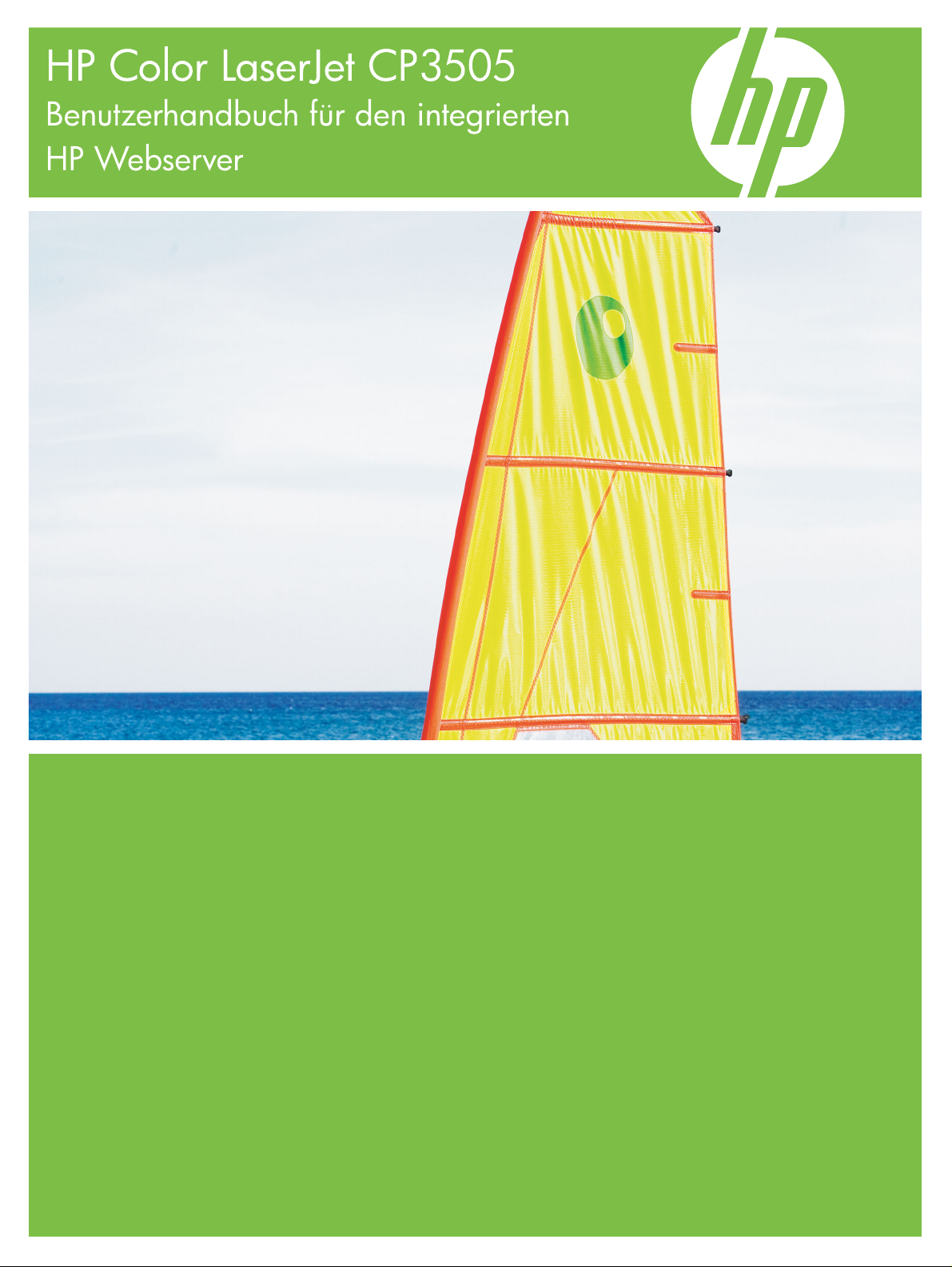
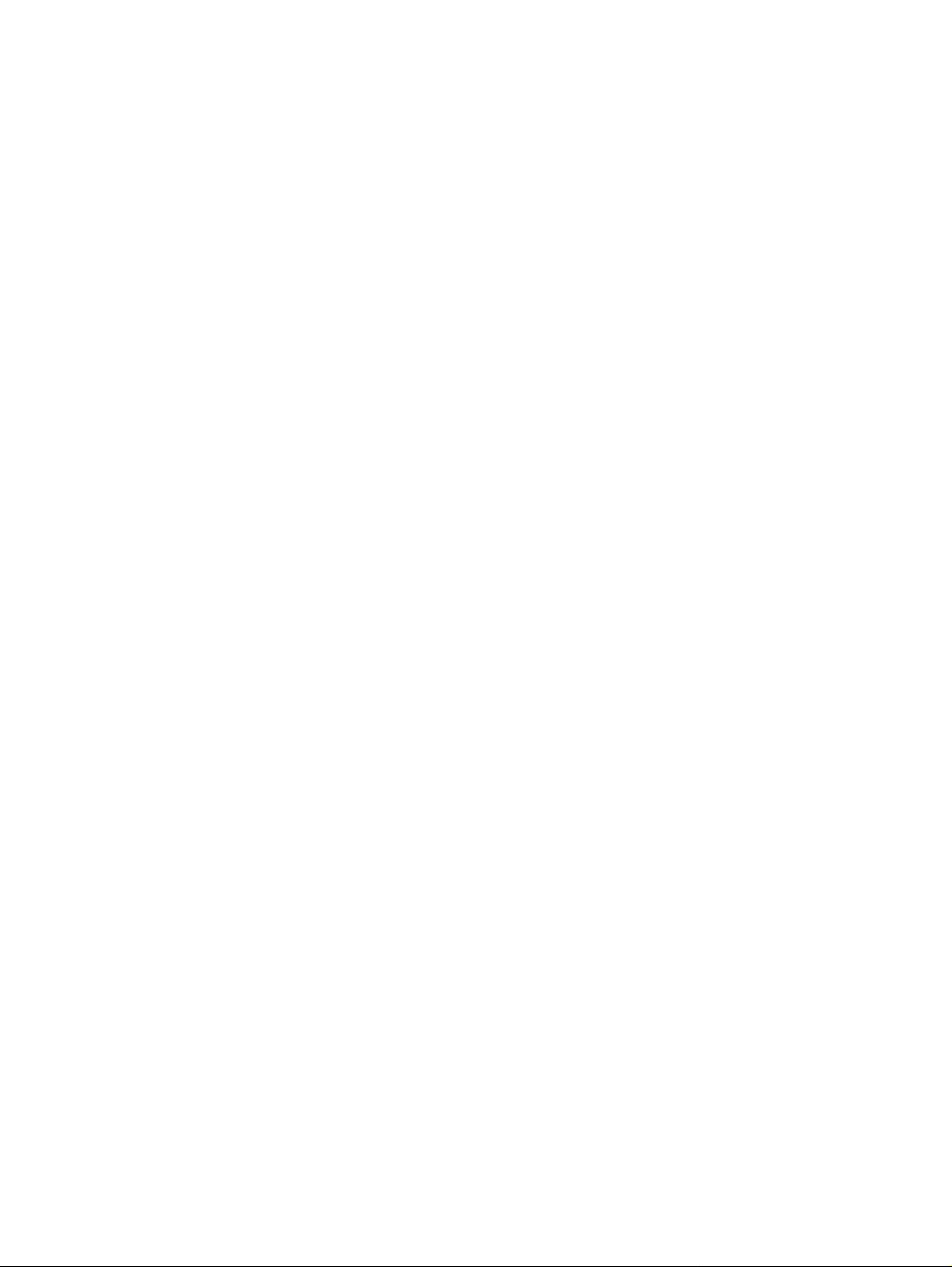

Integrierter HP Webserver
Benutzerhandbuch
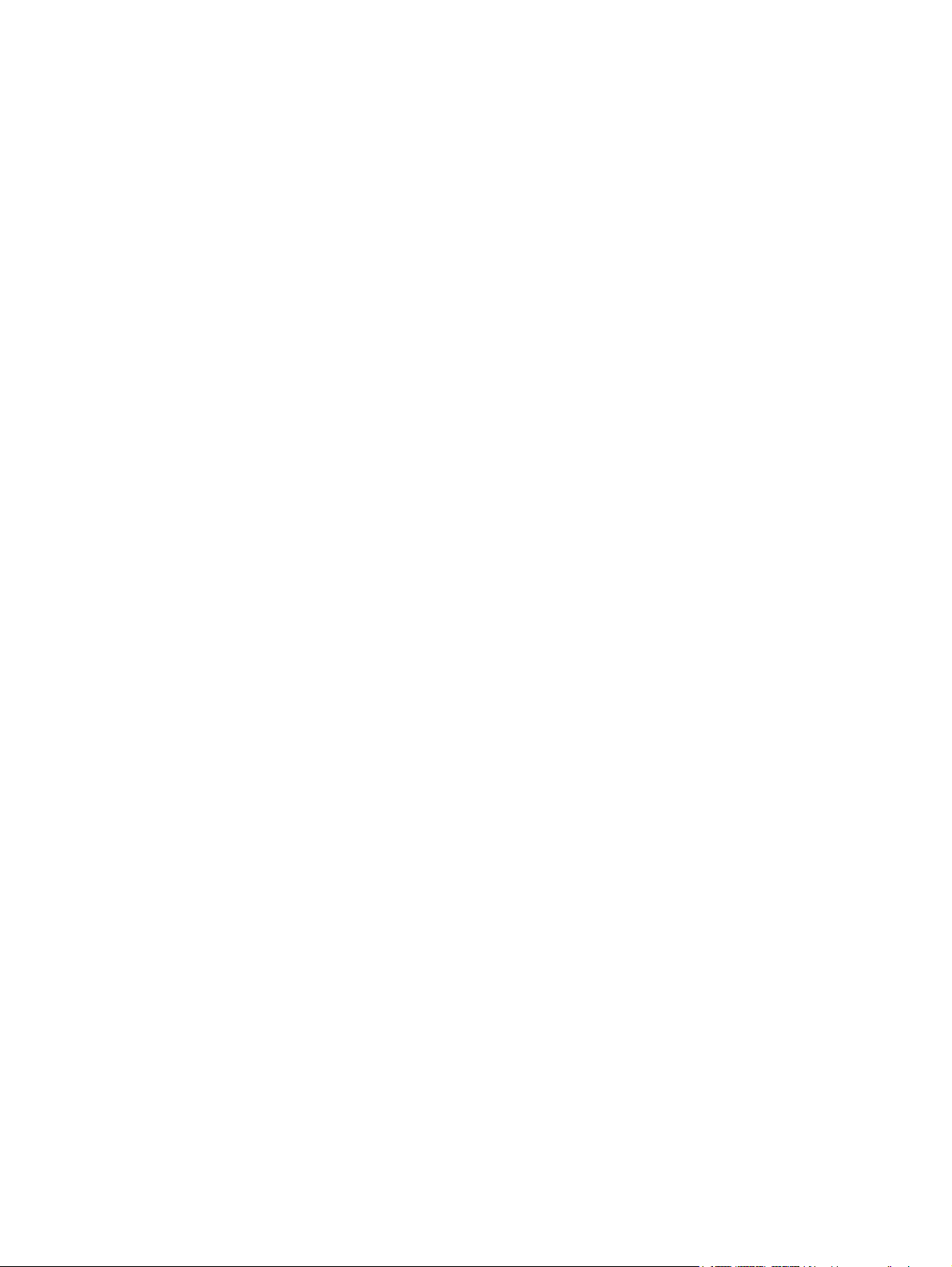
Copyright und Gewährleistung
Marken
© 2007 Copyright Hewlett-Packard
Development Company, L.P.
Vervielfältigung, Adaptation oder
Übersetzung sind ohne vorherige schriftliche
Genehmigung nur im Rahmen des
Urheberrechts zulässig.
Die Informationen in diesem Dokument
können ohne vorherige Ankündigung
geändert werden.
Für HP Geräte und Dienste gelten nur die
Gewährleistungen, die in den ausdrücklichen Gewährleistungserklärungen
des jeweiligen Produkts bzw. Dienstes
aufgeführt sind. Dieses Dokument gibt keine
weiteren Gewährleistungen. HP haftet nicht
für technische oder redaktionelle Fehler oder
Auslassungen in diesem Dokument.
Adobe® und PostScript® sind Marken von
Adobe Systems Incorporated.
Microsoft® und Windows® sind in den USA
eingetragene Marken der Microsoft
Corporation.
Edition 1, 4/2007
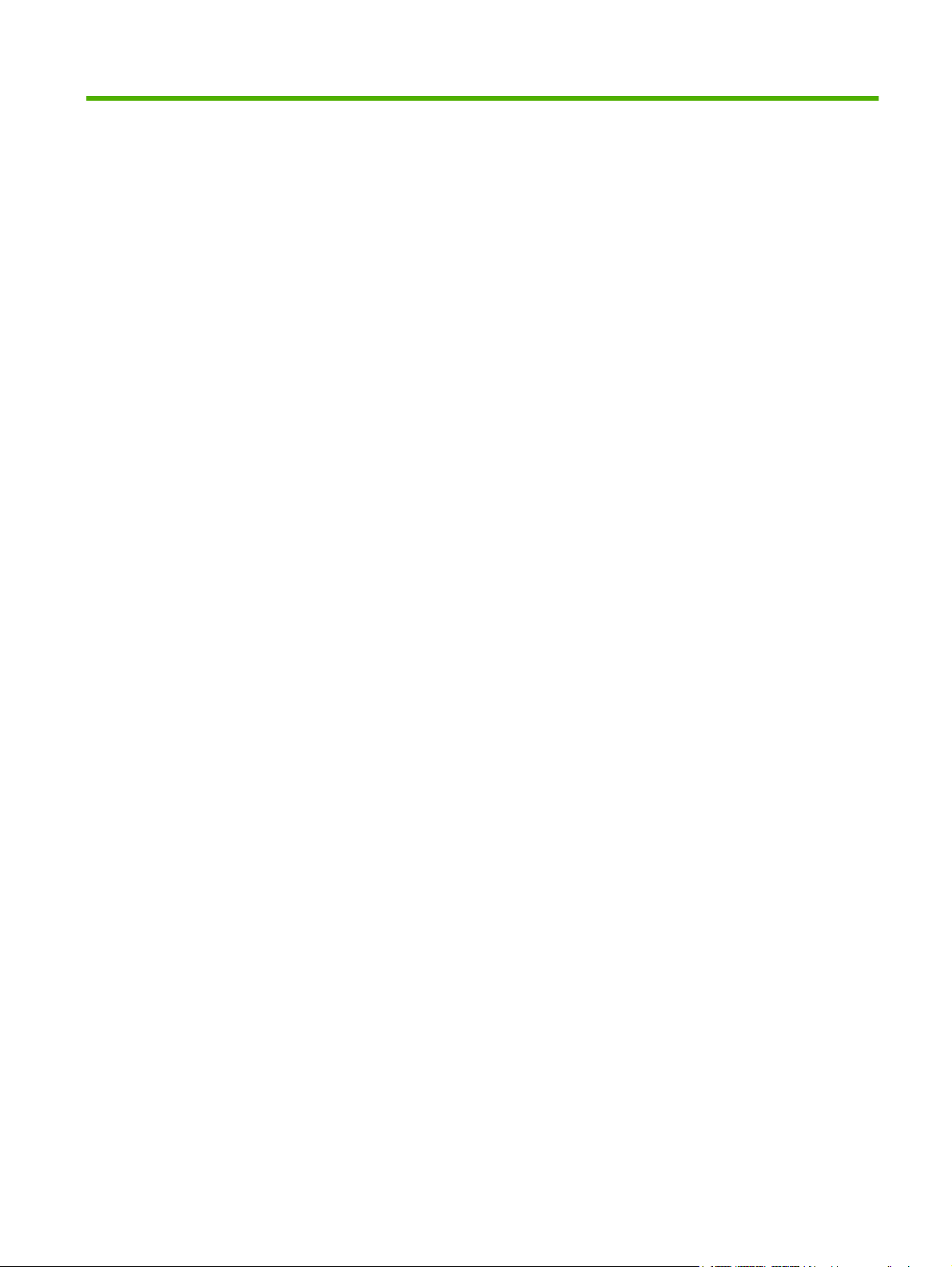
Inhaltsverzeichnis
1 Überblick
Was ist ein integrierter Webserver? .................................................................................................... 2
Funktionen .......................................................................................................................... 2
HP Web Jetadmin und der integrierte HP Webserver ......................................................... 3
Systemvoraussetzungen ...................................................................................................................... 4
Öffnen des integrierten HP Webservers ............................................................................................... 5
An- und abmelden ................................................................................................................................ 6
So melden Sie sich als Administrator an ............................................................................. 6
So melden Sie sich als Administrator ab ............................................................................ 7
Aufrufen der Seiten des integrierten HP Webservers .......................................................................... 8
2 Anzeigen des Gerätestatus über die Informationsseiten des HP EWS
Gerätestatus ...................................................................................................................................... 12
Konfigurationsseite ............................................................................................................................. 13
Verbrauchsmaterial-Statusseite ......................................................................................................... 16
Ereignisprotokollseite ......................................................................................................................... 18
Verbrauchsseite ................................................................................................................................. 19
Diagnoseseite ..................................................................................................................................... 22
Geräteinformationen ........................................................................................................................... 24
Abbildung des Bedienfelds ................................................................................................................. 25
Farbverbrauchsprotokoll ..................................................................................................................... 26
Drucken .............................................................................................................................................. 28
Drucken einer Datei oder Aktualisieren von Firmware unter Verwendung der Seite
„Drucken“ ........................................................................................................................... 29
3 Konfigurieren des Geräts über die Seiten des Registers „Einstellungen“
Gerät konfigurieren ............................................................................................................................. 32
Verwenden der Menüs auf der Seite „Gerät konfigurieren“ ............................................... 33
Papierformate/Papiertypen für Fach .................................................................................................. 34
E-Mail-Server ..................................................................................................................................... 35
Konfigurieren ausgehender E-Mail-Nachrichten ................................................................ 36
Konfigurieren der E-Mail-Antwortadresse .......................................................................... 36
Warnmeldungen ................................................................................................................................. 37
Verwenden der Seite „Warnmeldungen“ .......................................................................... 38
AutoSend ............................................................................................................................................ 43
So aktivieren Sie die AutoSend-Funktion .......................................................................... 44
Allgemeine Sicherheit ......................................................................................................................... 45
Andere Verknüpfungen bearbeiten .................................................................................................... 46
Hinzufügen einer Verknüpfung .......................................................................................... 47
DEWW iii
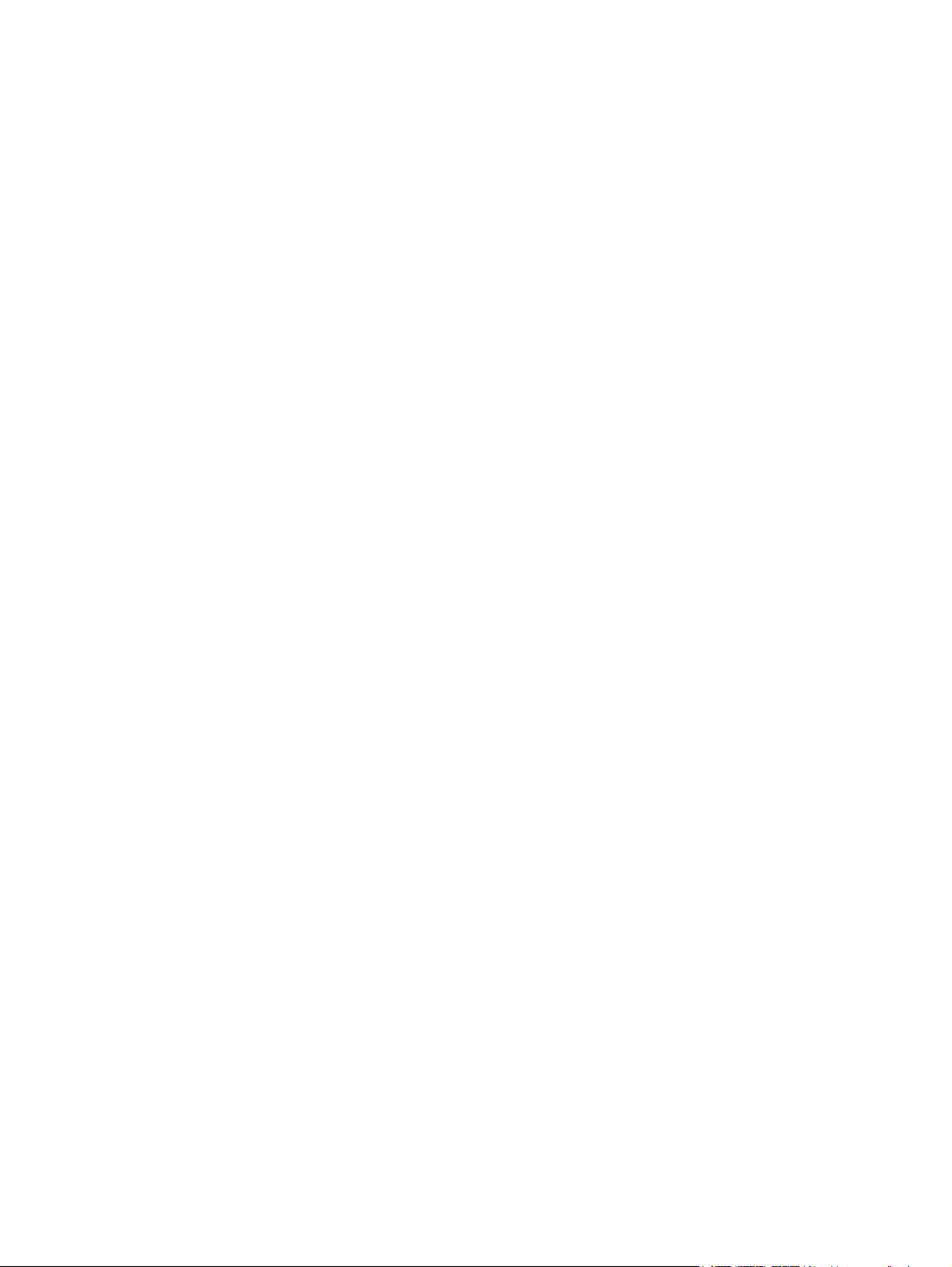
Entfernen einer Verknüpfung ............................................................................................. 47
Geräteinformationen ........................................................................................................................... 48
Sprache .............................................................................................................................................. 49
Datum und Zeit ................................................................................................................................... 50
Datums-/Zeitformat ............................................................................................................ 50
Zeitsynchronisation ............................................................................................................ 51
Einschaltzeit ....................................................................................................................................... 53
Farbdruck einschränken ..................................................................................................................... 54
Verwenden der Seite Farbdruck einschränken .................................................................. 55
4 Verwalten des Netzwerkbetriebs über die Netzwerkseiten
Überblick ............................................................................................................................................ 60
5 Verwenden der anderen Verknüpfungen als Ressource
HP Instant Support ............................................................................................................................. 64
Funktionsweise von HP Instant Support ............................................................................ 64
Informationen auf der HP Instant Support-Website ........................................................... 64
Einkauf von Verbrauchsmaterial ........................................................................................................ 65
Produktunterstützung ......................................................................................................................... 66
Tipp .................................................................................................................................................... 67
„Eigener Service-Anbieter“ und „Eigener Servicevertrag“ .................................................................. 68
Index ................................................................................................................................................................... 69
iv DEWW
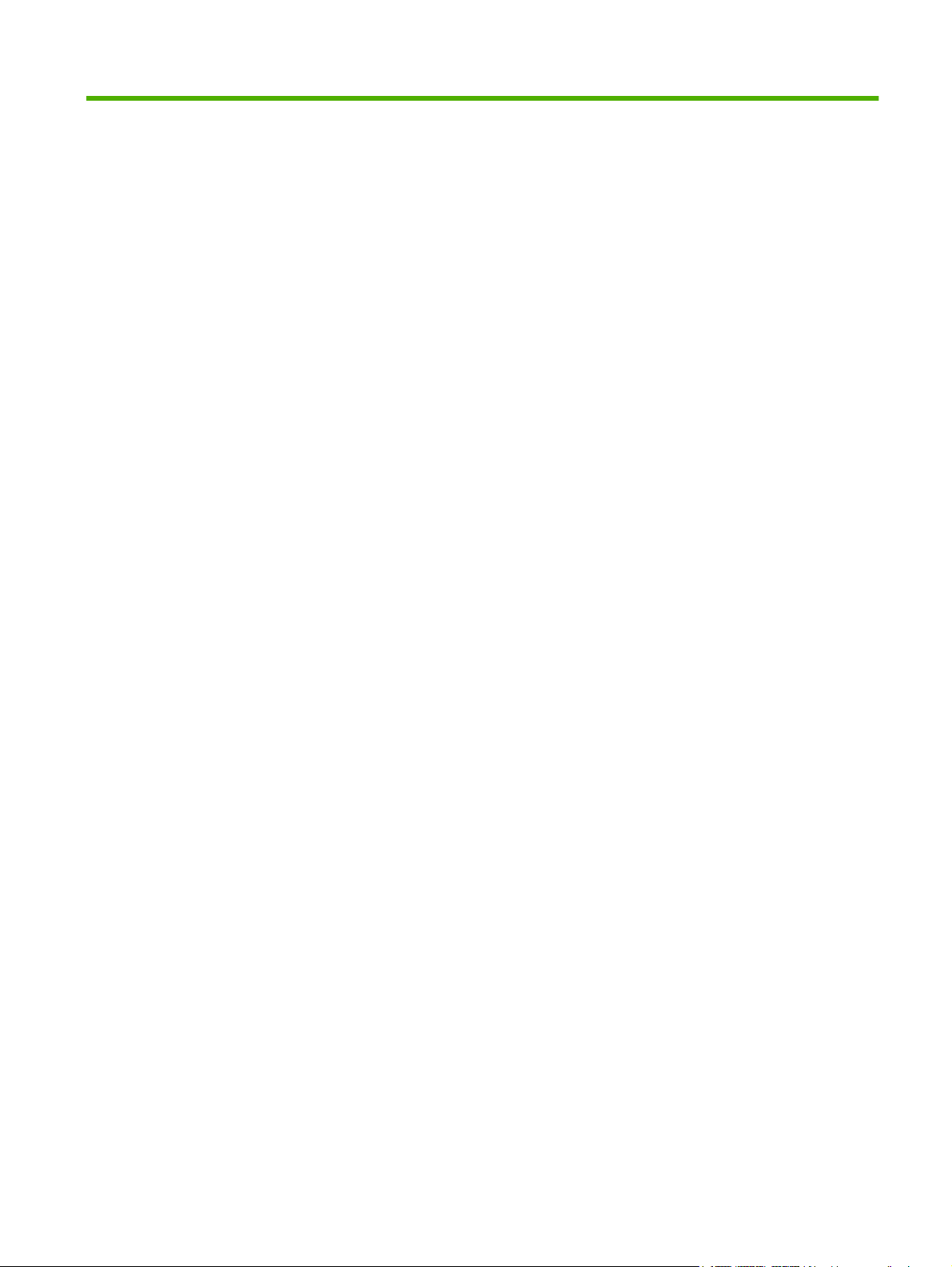
Tabellen
Tabelle 1-1 Integrierter HP Webserver ............................................................................................................... 8
Tabelle 2-1 Gerätestatus .................................................................................................................................. 12
Tabelle 2-2 Konfigurationsseite ........................................................................................................................ 15
Tabelle 2-3 Verbrauchsmaterial-Statusseite .................................................................................................... 16
Tabelle 2-4 Ereignisprotokollseite .................................................................................................................... 18
Tabelle 2-5 Verbrauchsseite ............................................................................................................................ 21
Tabelle 2-6 Diagnoseseite ................................................................................................................................ 22
Tabelle 2-7 Farbverbrauchsprotokoll ................................................................................................................ 26
Tabelle 2-8 Seite drucken ................................................................................................................................ 29
Tabelle 3-1 Gerät konfigurieren ........................................................................................................................ 32
Tabelle 3-2 Papierformate/Papiertypen für Fach ............................................................................................. 34
Tabelle 3-3 E-Mail-Server ................................................................................................................................ 35
Tabelle 3-4 Warnmeldungen ............................................................................................................................ 38
Tabelle 3-5 AutoSend ....................................................................................................................................... 43
Tabelle 3-6 Allgemeine Sicherheit .................................................................................................................... 45
Tabelle 3-7 Andere Verknüpfungen bearbeiten ............................................................................................... 46
Tabelle 3-8 Sprache ......................................................................................................................................... 49
Tabelle 3-9 Datum und Zeit .............................................................................................................................. 50
Tabelle 3-10 Einschaltzeit ................................................................................................................................ 53
Tabelle 3-11 Farbdruck einschränken .............................................................................................................. 55
Tabelle 3-12 Farbdruck einschränken – FARBE WENN ZULÄSSIG ............................................................... 56
Tabelle 4-1 Netzwerkeinstellungen .................................................................................................................. 60
DEWW v
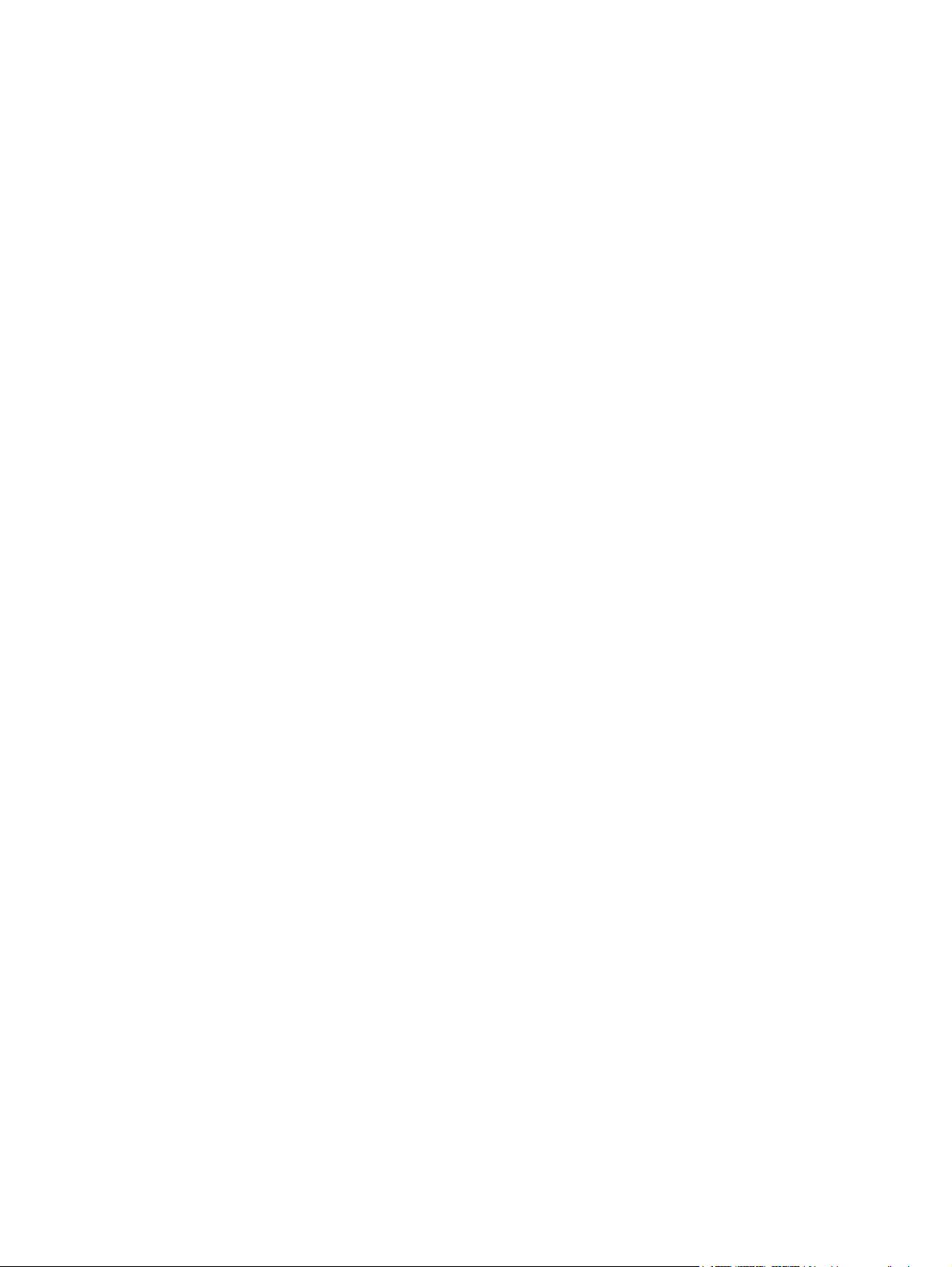
vi DEWW
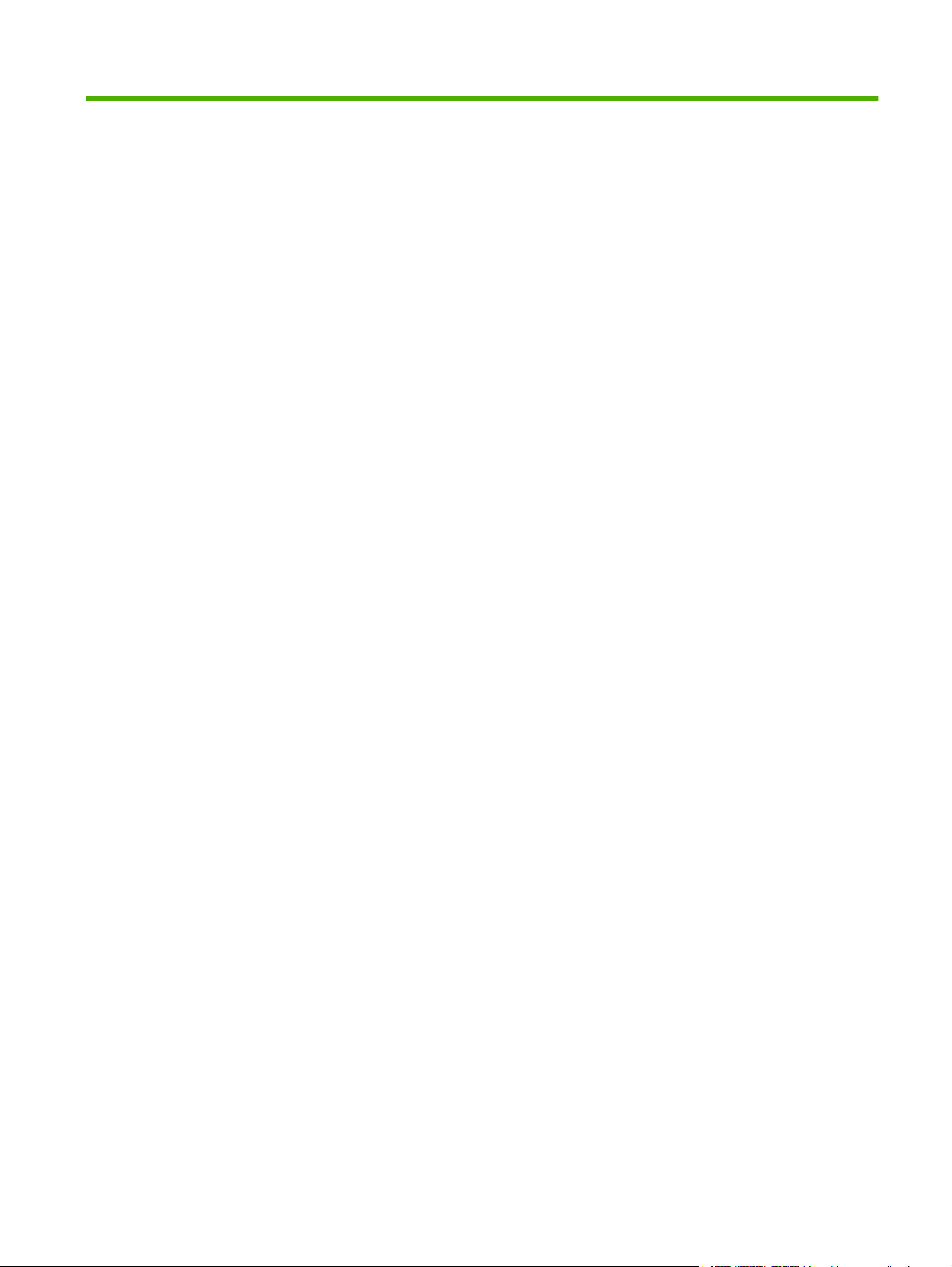
Abbildungen
Abbildung 1-1 Dialogfeld Netzwerkkennwort eingeben ...................................................................................... 6
Abbildung 1-2 Beispiel: Bildschirm des HP EWS ............................................................................................... 8
Abbildung 2-1 Seite Gerätestatus .................................................................................................................... 12
Abbildung 2-2 Konfigurationsseite ................................................................................................................... 14
Abbildung 2-3 Verbrauchsmaterial-Statusseite ................................................................................................ 16
Abbildung 2-4 Ereignisprotokollseite ................................................................................................................ 18
Abbildung 2-5 Verbrauchsseite ........................................................................................................................ 20
Abbildung 2-6 Diagnoseseite ........................................................................................................................... 22
Abbildung 2-7 Seite Geräteinformation ............................................................................................................ 24
Abbildung 2-8 Seite Abbildung des Bedienfelds ............................................................................................. 25
Abbildung 2-9 Seite Farbverbrauchsprotokoll ................................................................................................. 26
Abbildung 2-10 Seite Drucken .......................................................................................................................... 28
Abbildung 3-1 Seite Gerät konfigurieren .......................................................................................................... 32
Abbildung 3-2 Papierformate/Papiertypen für Fach ......................................................................................... 34
Abbildung 3-3 Seite E-Mail-Server ................................................................................................................... 35
Abbildung 3-4 Seite Warnmeldungen .............................................................................................................. 37
Abbildung 3-5 Seite Warnmeldung - Einrichtung ............................................................................................. 39
Abbildung 3-6 Seite Warnmeldungen - Einrichtung ......................................................................................... 41
Abbildung 3-7 Seite AutoSend ......................................................................................................................... 43
Abbildung 3-8 Seite Allgemeine Sicherheit ...................................................................................................... 45
Abbildung 3-9 Seite Andere Verknüpfungen bearbeiten .................................................................................. 46
Abbildung 3-10 Seite Geräteinformation .......................................................................................................... 48
Abbildung 3-11 Seite Sprache ......................................................................................................................... 49
Abbildung 3-12 Seite Datum und Zeit .............................................................................................................. 50
Abbildung 3-13 Seite Datums-/Zeitformat ....................................................................................................... 51
Abbildung 3-14 Seite Datum und Zeit - Zeitsynchronisation ............................................................................ 51
Abbildung 3-15 Seite Einschaltzeit ................................................................................................................... 53
Abbildung 3-16 Seite Farbdruck einschränken ............................................................................................... 54
Abbildung 3-17 Seite Farbdruck einschränken – Option FARBE WENN ZULÄSSIG ...................................... 56
Abbildung 4-1 Seite Netzwerkeinstellungen ..................................................................................................... 60
Abbildung 5-1 Seite Geräteinformation ............................................................................................................ 63
DEWW vii
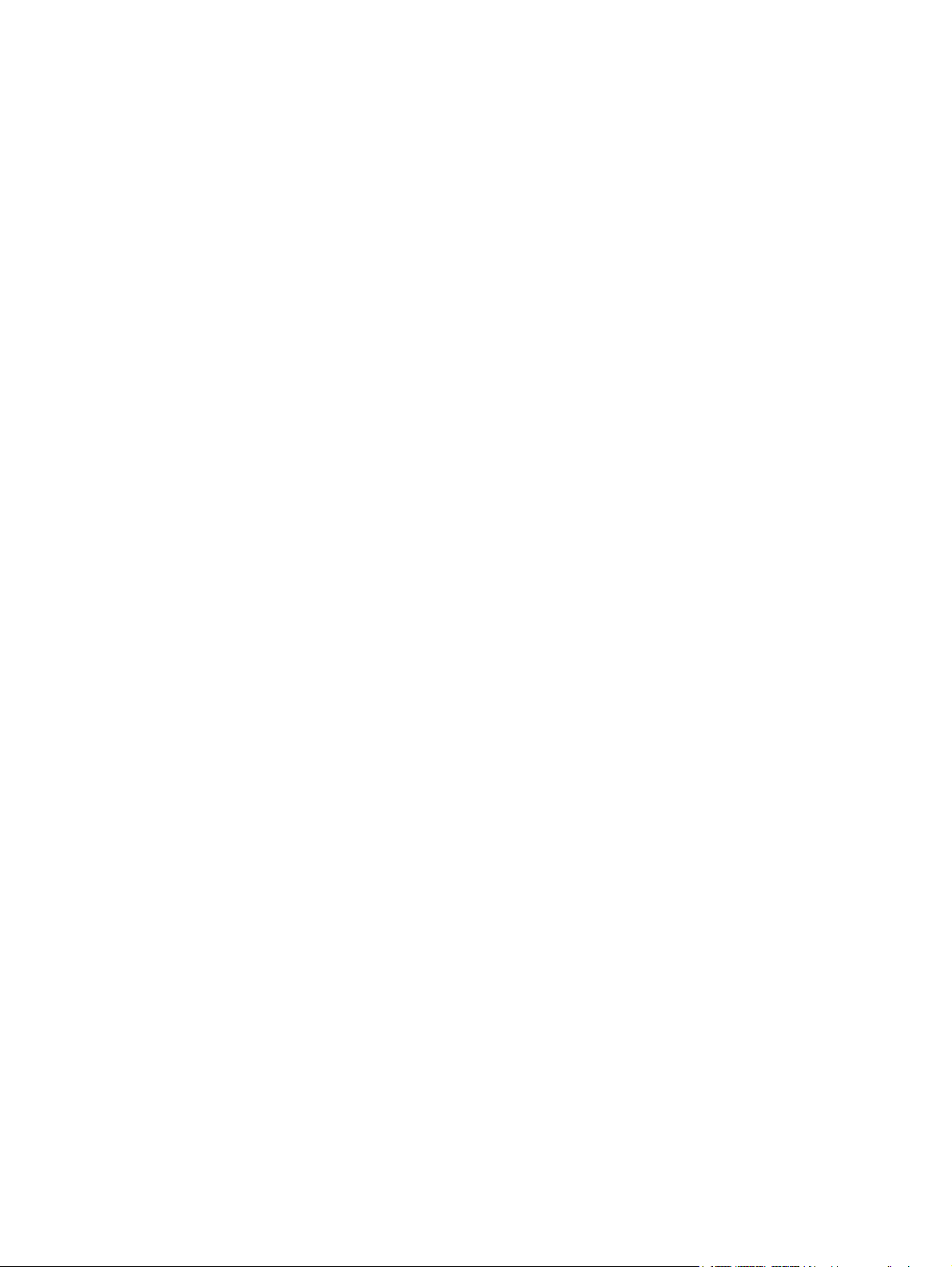
viii DEWW
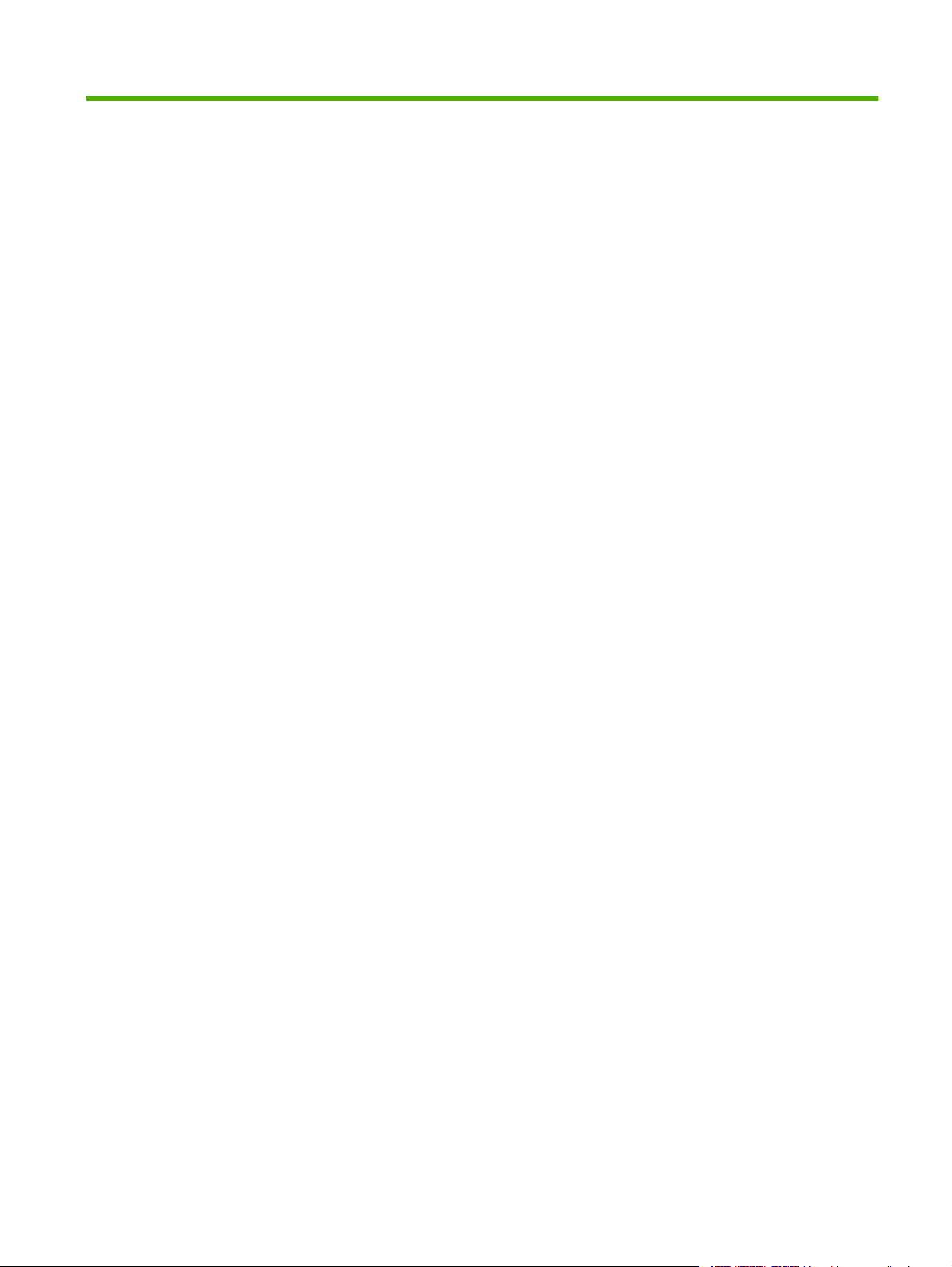
1Überblick
DEWW 1
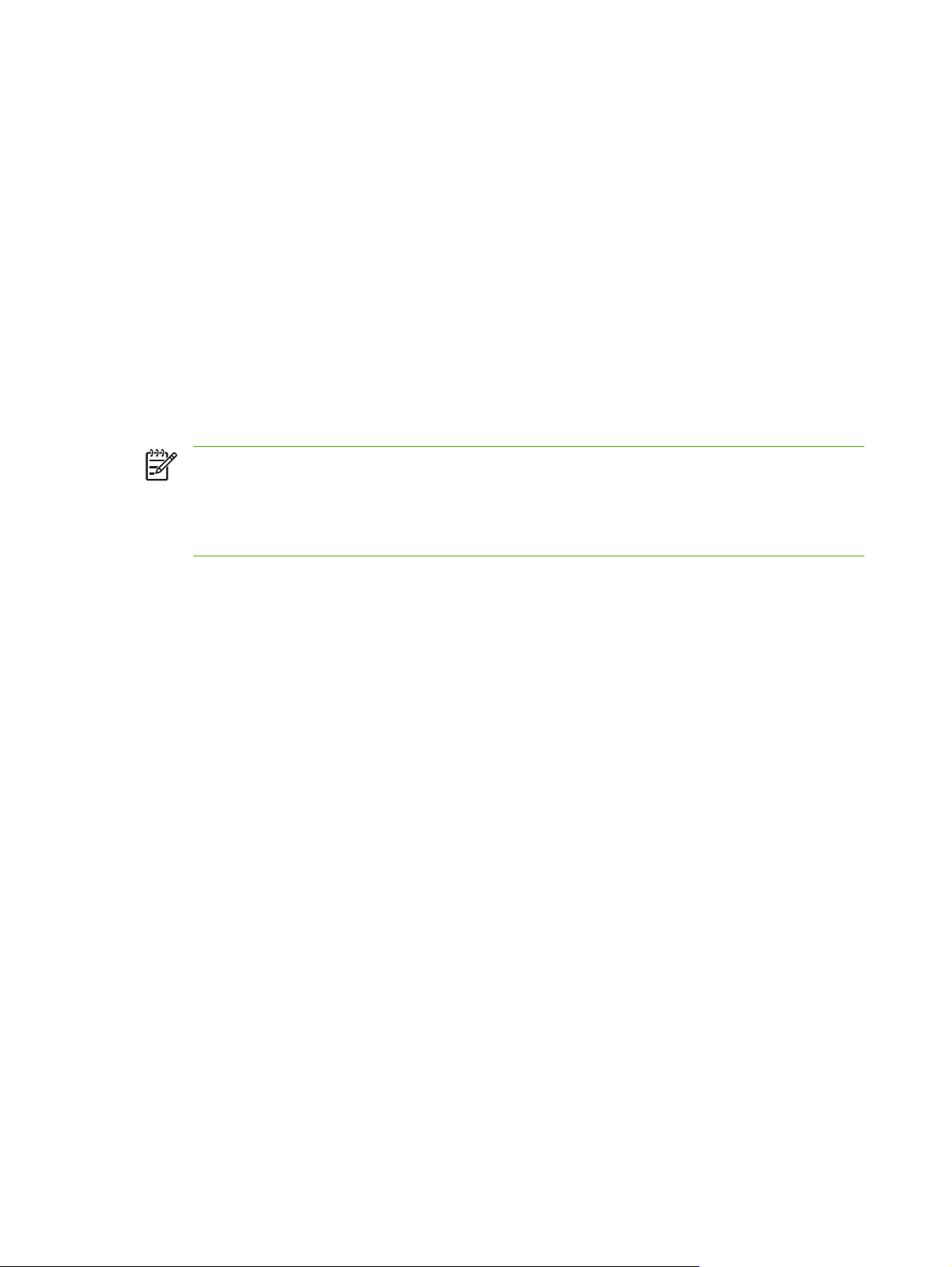
Was ist ein integrierter Webserver?
Ein Webserver stellt eine Arbeitsumgebung für Internetanwendungen bereit. Dies ist mit einem
Betriebssystem (z.B. Microsoft® Windows®) vergleichbar, das für Anwendungen eine Umgebung zur
Verfügung stellt, in der diese ausgeführt werden können. Mit einem Webbrowser (z.B. Microsoft Internet
Explorer, Apple Safari oder Mozilla Firefox) kann die Programmausgabe eines Webservers angezeigt
werden.
Ein integrierter Webserver ist Bestandteil der Firmware eines Hardwareprodukts (z.B. eines Druckers).
Das heißt, er wird nicht als Software in einen Netzwerkserver geladen und dort ausgeführt.
Der Vorteil eines integrierten Webservers besteht darin, dass eine Schnittstelle zum Gerät bereitgestellt
wird, auf die alle Benutzer zugreifen können, die über einen mit dem Netzwerk verbundenen Computer
und einen Standard-Webbrowser verfügen. Es muss keine spezielle Software installiert oder
eingerichtet werden.
Mit dem integrierten HP Webserver (HP EWS) können Sie Informationen zum Gerätestatus abrufen,
Einstellungen ändern und das Gerät am Computer verwalten.
HINWEIS: In diesem Handbuch werden die Begriffe „Gerät“ und „Produkt“ gleichbedeutend
verwendet. Wenn von Produkten oder Geräten gesprochen wird, beziehen sich die Informationen
auf HP LaserJet-Drucker, MFP-Geräte oder HP Digital Sender. Detaillierte Informationen zu den
von Ihrem Drucker, MFP-Gerät oder Digital Sender unterstützten Funktionen finden Sie in der
Dokumentation des jeweiligen Geräts.
Funktionen
Der HP EWS kann zum Anzeigen des Geräte- und Netzwerkstatus und zum Verwalten der
Druckerfunktionen am Computer verwendet werden, ohne dass Eingaben am Bedienfeld des Geräts
erforderlich sind. Mit dem HP EWS können Sie folgende Aufgaben ausführen:
●
●
●
●
●
●
●
●
●
●
Hochladen von Firmware-Aktualisierungen
Anzeigen von Bedienfeldmeldungen und Informationen zum Gerätestatus
Ermitteln der verbleibenden Gebrauchsdauer aller Verbrauchsmaterialien und Konfigurieren von
bestimmten Bestellinformationen für Verbrauchsmaterial
Zugriff auf die Geräte-Webseite zur technischen Unterstützung
Zugang zu besonderer Unterstützung für aktuelle Geräteereignisse
Hinzufügen von bis zu fünf zusätzlichen Verknüpfungen oder Bearbeiten von Verknüpfungen zu
anderen Websites
Anzeigen und Ändern der Gerätekonfiguration, z.B. der Fächerkonfigurationen
Anzeigen und Ändern der Netzwerkkonfiguration
Anzeigen und Drucken der Informationsseiten, z.B. der Konfigurationsseite
Empfangen von Warnmeldungen über Geräteereignisse per E-Mail, z.B. wenn Verbrauchsmaterial
fast verbraucht ist Einrichten von vier verschiedenen Ziellisten für jeden Benutzer (Administratoren
und Service-Anbieter) mit jeweils bis zu 20 Empfängern.
Auswählen der Sprache, die für die Bildschirmanzeige des HP EWS verwendet wird
●
2 Kapitel 1 Überblick DEWW
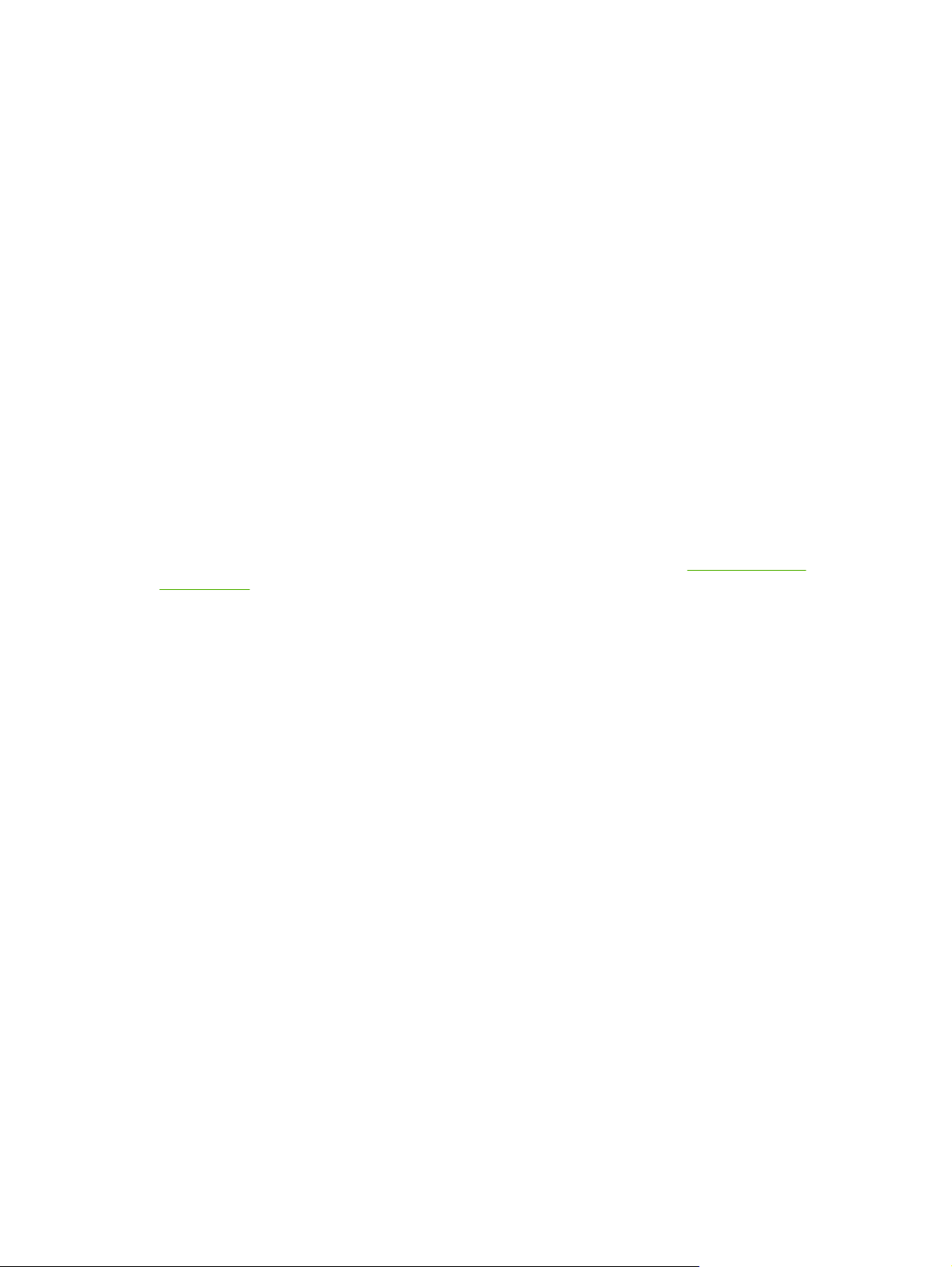
Drucken auf Geräten von HP, ohne dass die Installation des Druckertreibers erforderlich ist
●
Energie sparen durch Festlegen von Bereitschaftseinstellungen. Das Produkt wird in den
●
Bereitschaftsmodus versetzt, nachdem es während einer bestimmten Zeit nicht verwendet wurde
Einschaltzeiten für jeden Tag festlegen, damit das Produkt vollständig initialisiert und kalibriert ist,
●
wenn es benötigt wird
Regelmäßiges Senden von Informationen zur Gerätekonfiguration und zur Nutzung von
●
Verbrauchsmaterial an den Service-Anbieter
HP Web Jetadmin und der integrierte HP Webserver
HP Web Jetadmin ist ein Werkzeug zur Systemverwaltung, das mit einem Webbrowser verwendet
werden kann. Die Kombination von HP EWS und HP Web Jetadmin ermöglicht eine umfassende
Geräteverwaltung. Mit der Software können vernetzte Geräte effektiv installiert und verwaltet werden.
Netzwerkadministratoren können vernetzte Geräte von nahezu jedem Standort aus per Remote-Zugriff
verwalten.
Mit dem HP EWS steht eine einfache, benutzerfreundliche Lösung für die direkte Geräteverwaltung in
Umgebungen mit einer begrenzten Anzahl von Geräten zur Verfügung. In einer Umgebung mit einer
Vielzahl von Geräten empfiehlt es sich jedoch, HP Web Jetadmin zur Gerätegruppenverwaltung
einzusetzen. Mit HP Web Jetadmin können Sie mehrere Geräte gleichzeitig erkennen, verwalten und
konfigurieren.
HP Web Jetadmin ist bei der HP Online-Unterstützung (HP Web Jetadmin
webjetadmin) erhältlich.
www.hp.com/go/
DEWW Was ist ein integrierter Webserver? 3
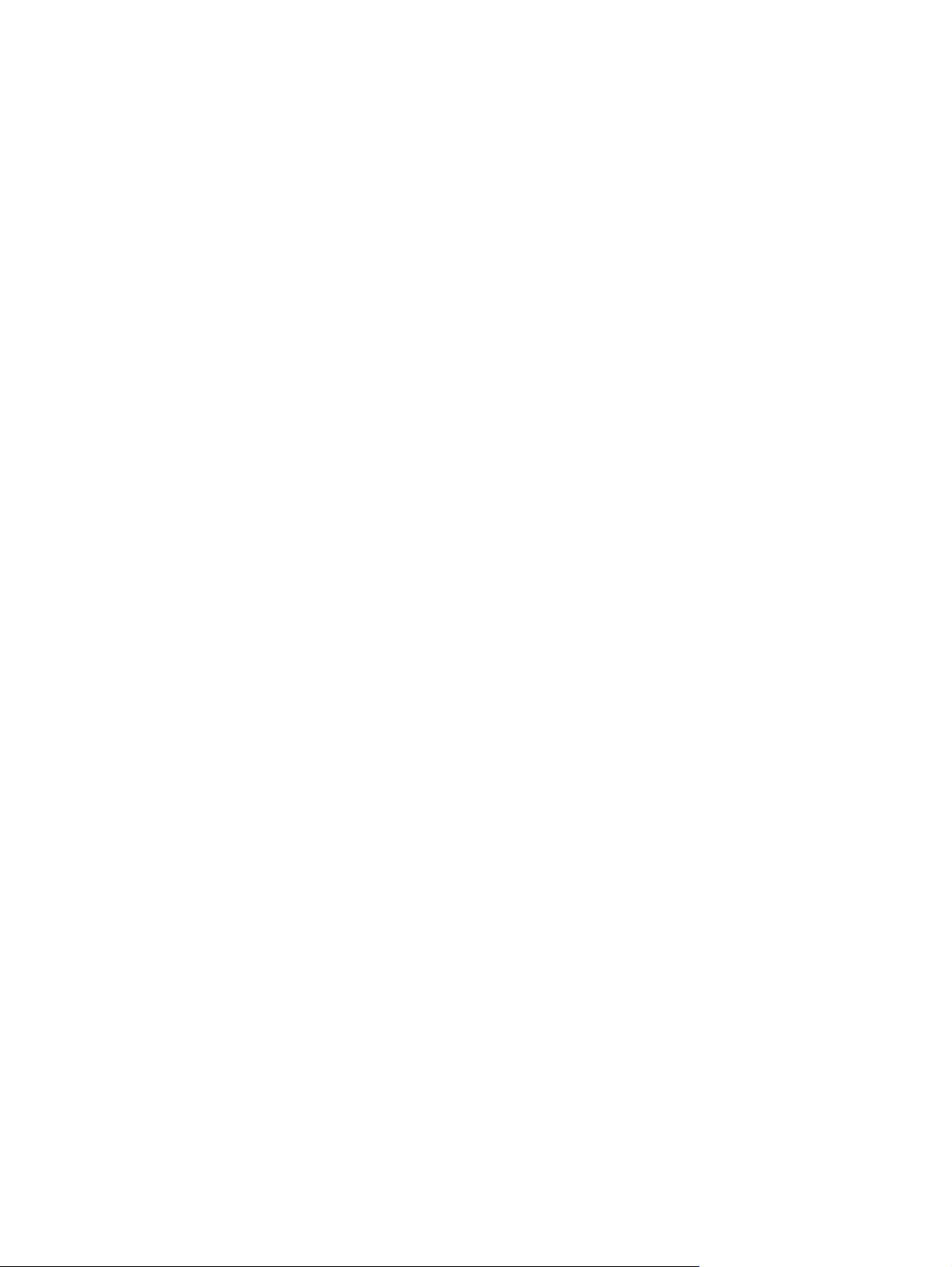
Systemvoraussetzungen
Zur Verwendung von HP EWS sind folgende Komponenten erforderlich:
Ein unterstützter Webbrowser. Der integrierte Webserver unterstützt unter anderem die folgenden
●
Webbrowser:
Konqueror 3.5 oder höher
●
Microsoft Internet Explorer 6.0 oder höher
●
Mozilla Firefox 1.0 oder höher
●
Opera 9.0 oder höher
●
Safari 1.0 oder höher
●
Eine TCP/IP-basierte Netzwerkverbindung (Transmission Control Protocol/Internet Protocol).
●
Ein im Produkt installierter HP Jetdirect-Druckserver (integrierte oder erweiterte Eingabe/Ausgabe
●
[EIO]).
4 Kapitel 1 Überblick DEWW
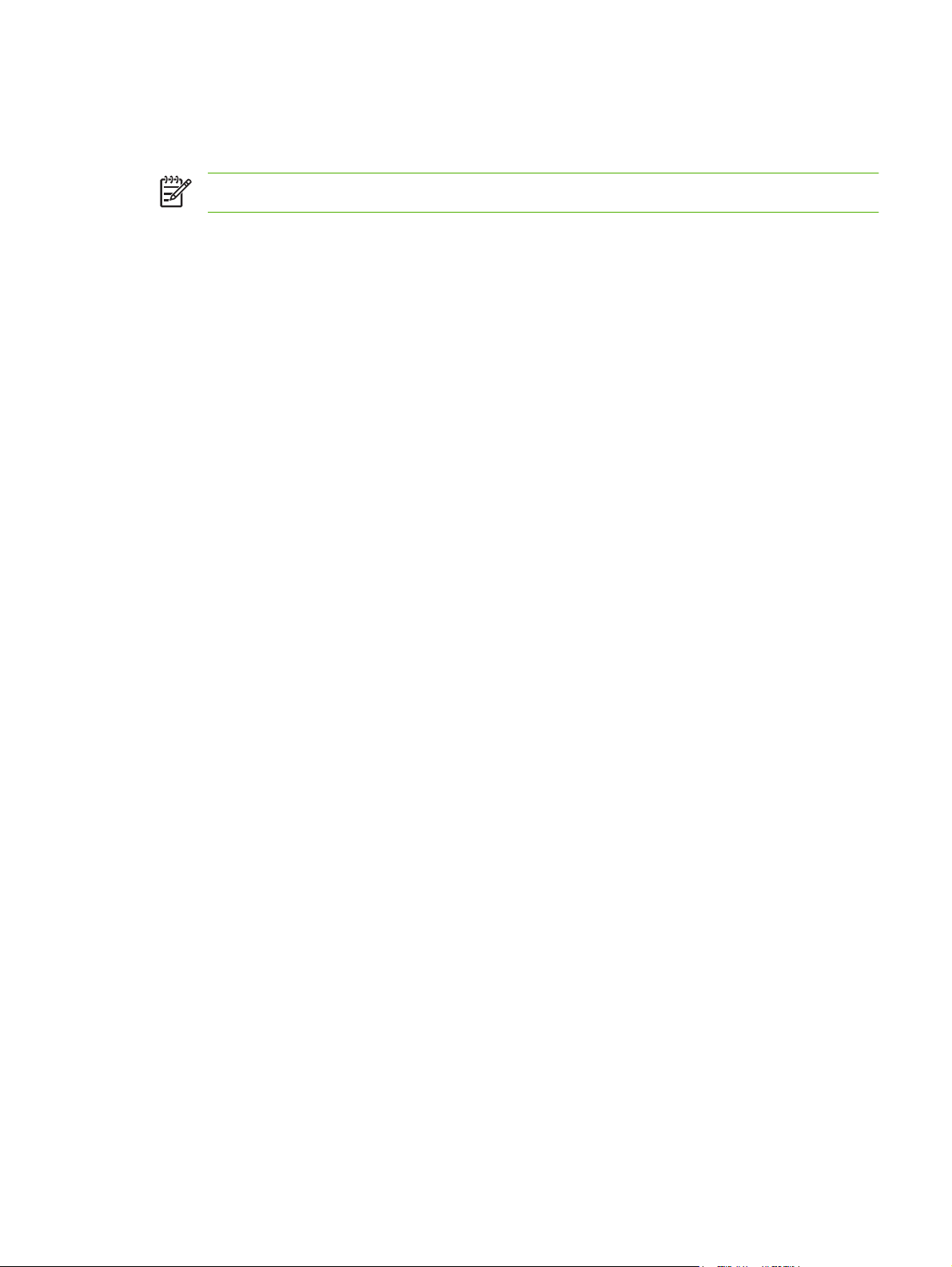
Öffnen des integrierten HP Webservers
Gehen Sie wie folgt vor, um den HP EWS zu öffnen.
HINWEIS: Außerhalb einer Firewall kann nicht auf den HP EWS zugegriffen werden.
1. Starten Sie einen unterstützten Webbrowser.
2. Geben Sie die IPv4 oder IPv6 TCP/IP-Adresse, den Hostnamen oder den konfigurierten und dem
Produkt zugeordneten Hostnamen in das Feld Adresse oder Gehe zu ein. Im Folgenden finden
Sie einige Beispiele.
IPv4 TCP/IP-Adresse: http://192.168.1.1
●
IPv6 TCP/IP-Adresse: http://[2001:0ba0:0000:0000:0000:0000:0000:1234]
●
Hostname: npiXXXXXX
●
Wenn Sie die TCP/IP-Adresse des Geräts nicht kennen, können Sie sie über das Bedienfeldmenü
ermitteln, oder indem Sie eine Konfigurationsseite drucken. Weitere Informationen finden Sie im
Benutzerhandbuch, das im Lieferumfang des Geräts enthalten ist.
DEWW Öffnen des integrierten HP Webservers 5
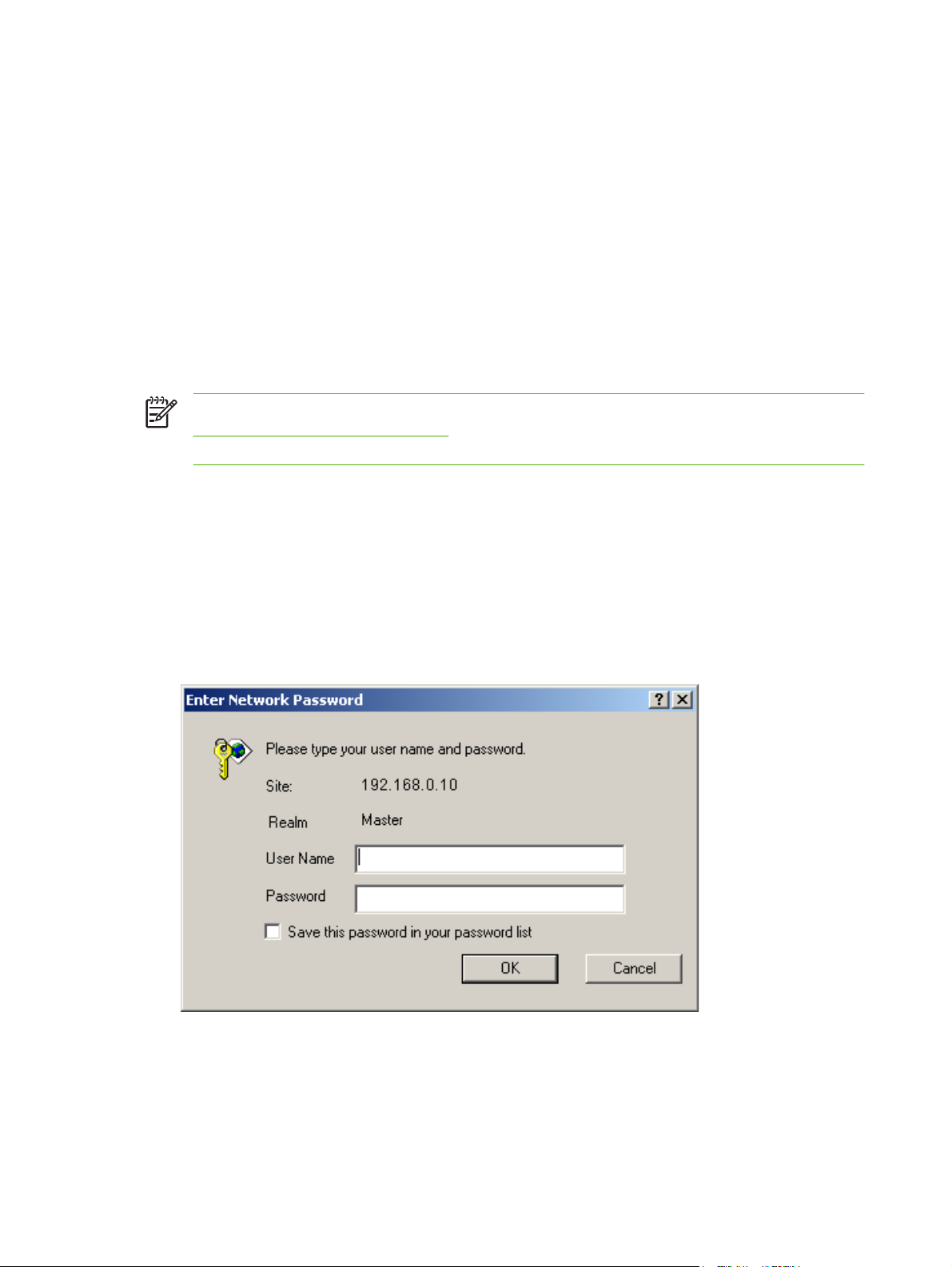
An- und abmelden
Der HP EWS enthält Seiten, auf denen die Geräteinformationen angezeigt und Konfigurationsoptionen
geändert werden können. Die angezeigten Seiten und die jeweiligen Einstellungen unterscheiden sich
in Abhängigkeit davon, wie Sie auf den HP EWS zugreifen: als allgemeiner Benutzer, als ITAdministrator (Information Technology) oder als Service-Anbieter. Die Kennwörter können von einem
IT-Administrator oder einem Service-Anbieter angepasst werden.
In einem kennwortgeschützten HP EWS ist bei einer Anmeldung ohne Kennwort nur das Register
Informationen verfügbar. Wenn kein Kennwort festgelegt ist (Standardeinstellung), sind alle Register
sichtbar.
Wenn ein Kennwort festgelegt wurde, müssen Sie sich als IT-Administrator oder als Service-Anbieter
anmelden, um Zugriff auf die geschützten Register des HP EWS zu erhalten (Einstellungen und
Netzwerk).
HINWEIS: Informationen zum Ändern von Kennwörtern als IT-Administrator finden Sie unter
„Allgemeine Sicherheit“ auf Seite 45. Als Service-Anbieter finden Sie Informationen im
Wartungshandbuch des Geräts.
So melden Sie sich als Administrator an
Gehen Sie wie folgt vor, um sich beim HP EWS als Administrator anzumelden.
1. Klicken Sie nach dem Öffnen des integrierten Webservers auf die Verknüpfung Anmelden rechts
oben auf der Seite.
Das Dialogfeld Netzwerkkennwort eingeben wird angezeigt, wie in der folgenden Abbildung
dargestellt. Abhängig von Ihrem Betriebssystem und Browser kann die Anmeldeseite
unterschiedlich aussehen.
Abbildung 1-1 Dialogfeld Netzwerkkennwort eingeben
2. Geben Sie als Benutzername admin ein, geben Sie Ihr Kennwort ein, und klicken Sie anschließend
auf OK.
6 Kapitel 1 Überblick DEWW
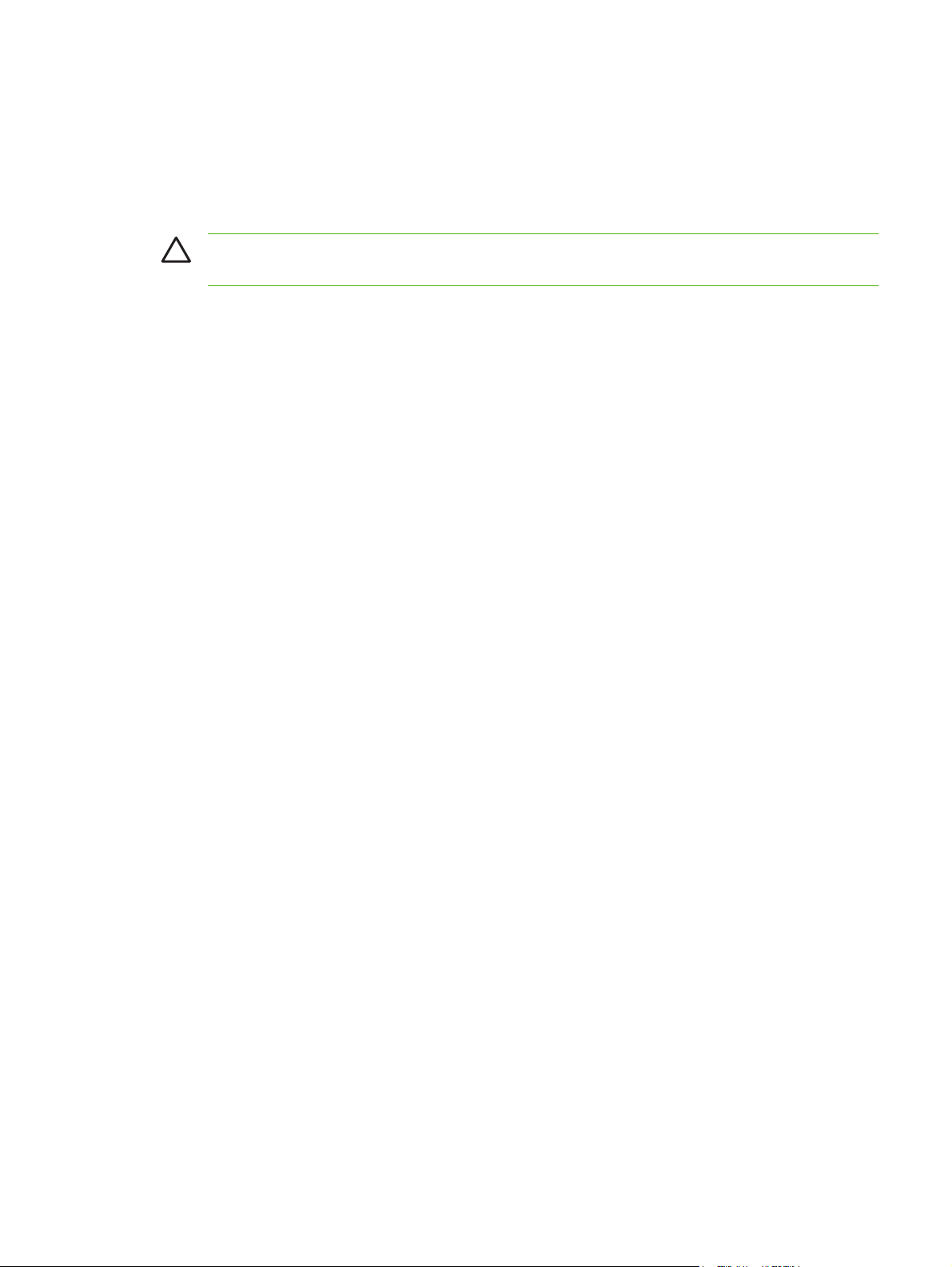
So melden Sie sich als Administrator ab
Melden Sie sich wie folgt ab.
1. Klicken Sie auf die Verknüpfung Abmelden.
2. Schließen Sie den Browser, um die Abmeldung abzuschließen.
ACHTUNG: Wenn Sie den Browser nicht schließen, ist die Verbindung zum HP EWS weiterhin
aktiv. Dies stellt ein Sicherheitsrisiko dar.
DEWW An- und abmelden 7
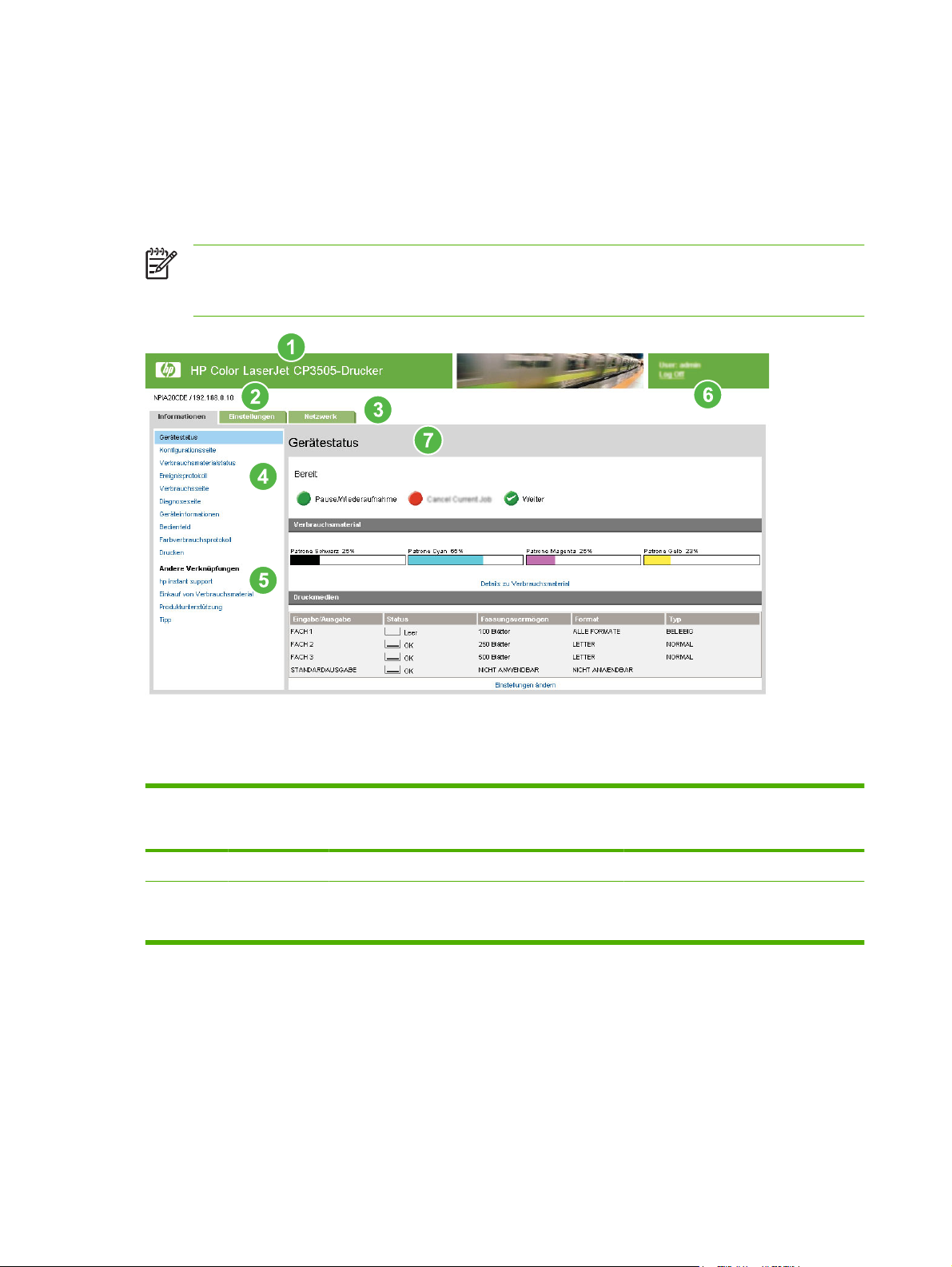
Aufrufen der Seiten des integrierten HP Webservers
Klicken Sie zum Navigieren durch die Seiten des HP EWS auf eines der Register (Informationen oder
Einstellungen), und klicken Sie dann auf eines der Menüs der Navigationsleiste am linken
Bildschirmrand.
In der folgenden Abbildung und Tabelle finden Sie Informationen zu den Seiten des HP EWS.
HINWEIS: In Abhängigkeit von den Gerätefunktionen und den vom IT-Administrator
vorgegebenen Einstellungen kann sich die Darstellung der Seiten des HP EWS von den
Abbildungen in diesem Benutzerhandbuch unterscheiden.
Abbildung 1-2 Beispiel: Bildschirm des HP EWS
Tabelle 1-1 Integrierter HP Webserver
Legende Fenster-
bereich des
HP EWS
1 Produktname Zeigt den Produktnamen an.
2TCP/IP-
Adresse des
Produkts
Beschreibung Weitere Informationen
Zeigt die IP-Adresse (Internet Protocol) des
Produkts an.
8 Kapitel 1 Überblick DEWW
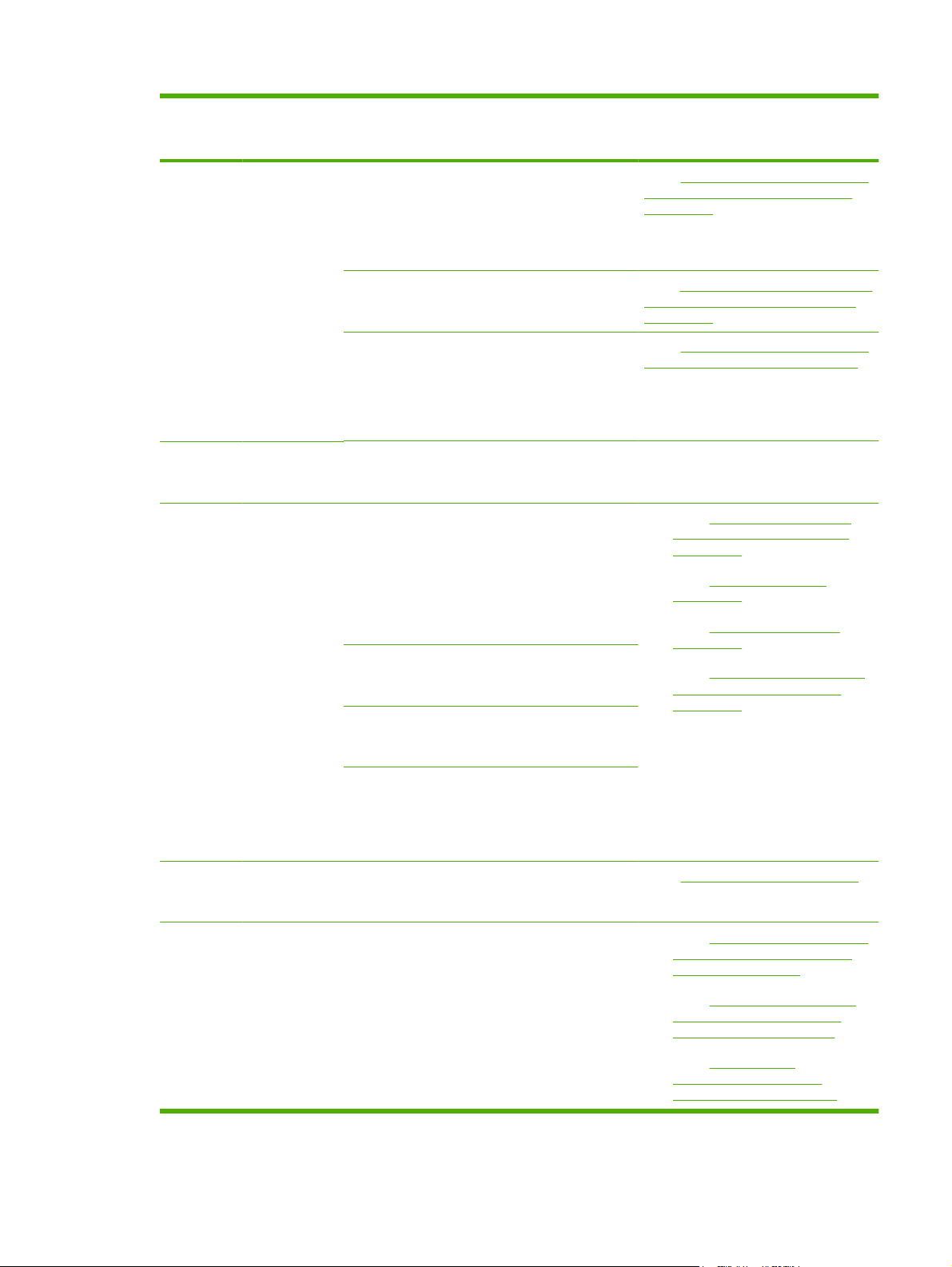
Tabelle 1-1 Integrierter HP Webserver (Fortsetzung)
Legende Fenster-
bereich des
HP EWS
3 Register Register
4 Menüs Für jedes Register
5 Andere
Verknüpfungen
Beschreibung Weitere Informationen
Informationen
Register
Einstellungen
Register Netzwerk Über dieses Register
unterschiedlich
HP Instant Support Mit dieser Verknüpfung
Einkauf von
Verbrauchsmaterial
Produktunterstützung
Hier werden
Informationen zum Gerät
angezeigt. Das Gerät
kann nicht über die Seiten
auf diesem Register
konfiguriert werden.
Mit den Funktionen dieses
Registers können Sie das
Gerät konfigurieren.
können Sie den
Netzwerkstatus anzeigen
und die Netzwerkeinstellungen
konfigurieren.
Klicken Sie zum Anzeigen
der Menüs auf ein
Register.
können Sie Ressourcen
im Web aufrufen, die
Ihnen die Problembehebung sowie die
Suche nach weiteren
verfügbaren Diensten für
das HP Gerät erleichtern.
Bestellen Sie OriginalVerbrauchsmaterial von
HP über das Internet.
Lösen Sie Probleme mit
gerätespezifischer Hilfe
auf der Website von HP.
Siehe „Anzeigen des Gerätestatus über
die Informationsseiten des HP EWS“
auf Seite 11.
Siehe „Konfigurieren des Geräts über die
Seiten des Registers „Einstellungen““
auf Seite 31.
Siehe „Verwalten des Netzwerkbetriebs
über die Netzwerkseiten“ auf Seite 59.
„Verwenden der anderen
Siehe
●
Verknüpfungen als Ressource“
auf Seite 63.
„HP Instant Support“
Siehe
●
auf Seite 64.
Siehe
●
●
„Produktunterstützung“
auf Seite 66.
„„Eigener Service-Anbieter“
Siehe
und „Eigener Servicevertrag““
auf Seite 68.
Tipp Zeigt die schrittweisen
Anweisungen für die
Ausführung von
Druckaufträgen sowie für
Problemlösungen an.
6 An- und
abmelden
7 Seite Für jedes Menü
Je nach Benutzertyp
unterschiedlich
unterschiedlich
Die Anmeldung kann als
IT-Administrator oder
Service-Anbieter erfolgen.
Klicken Sie zum Anzeigen
einer Seite auf einen
Menüeintrag.
Siehe „An- und abmelden“ auf Seite 6.
Siehe „Anzeigen des Gerätestatus
●
über die Informationsseiten des
HP EWS“ auf Seite 11.
Siehe
●
●
„Konfigurieren des Geräts
über die Seiten des Registers
„Einstellungen““ auf Seite 31.
Siehe
„Verwalten des
Netzwerkbetriebs über die
Netzwerkseiten“ auf Seite 59.
DEWW Aufrufen der Seiten des integrierten HP Webservers 9
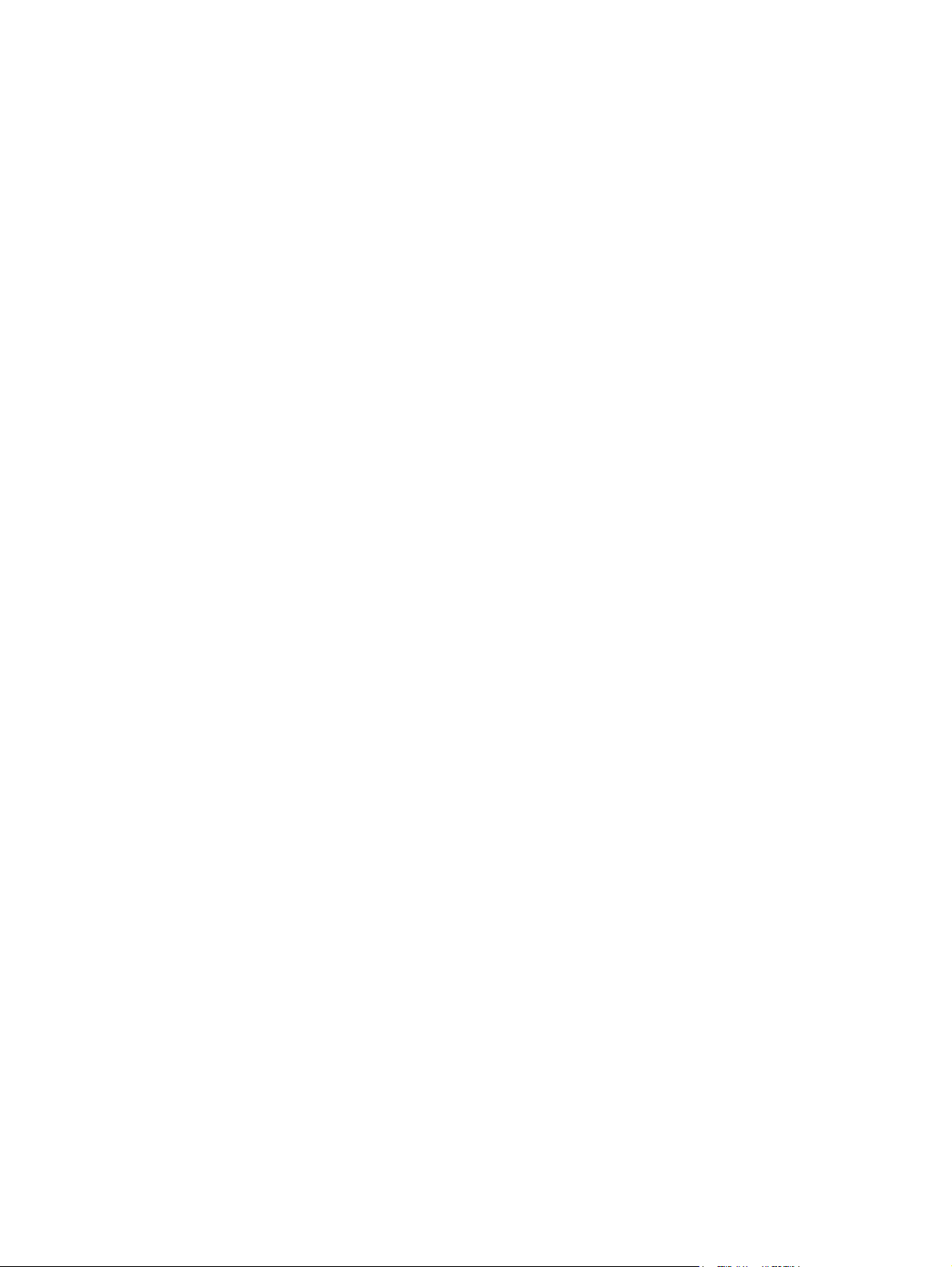
10 Kapitel 1 Überblick DEWW
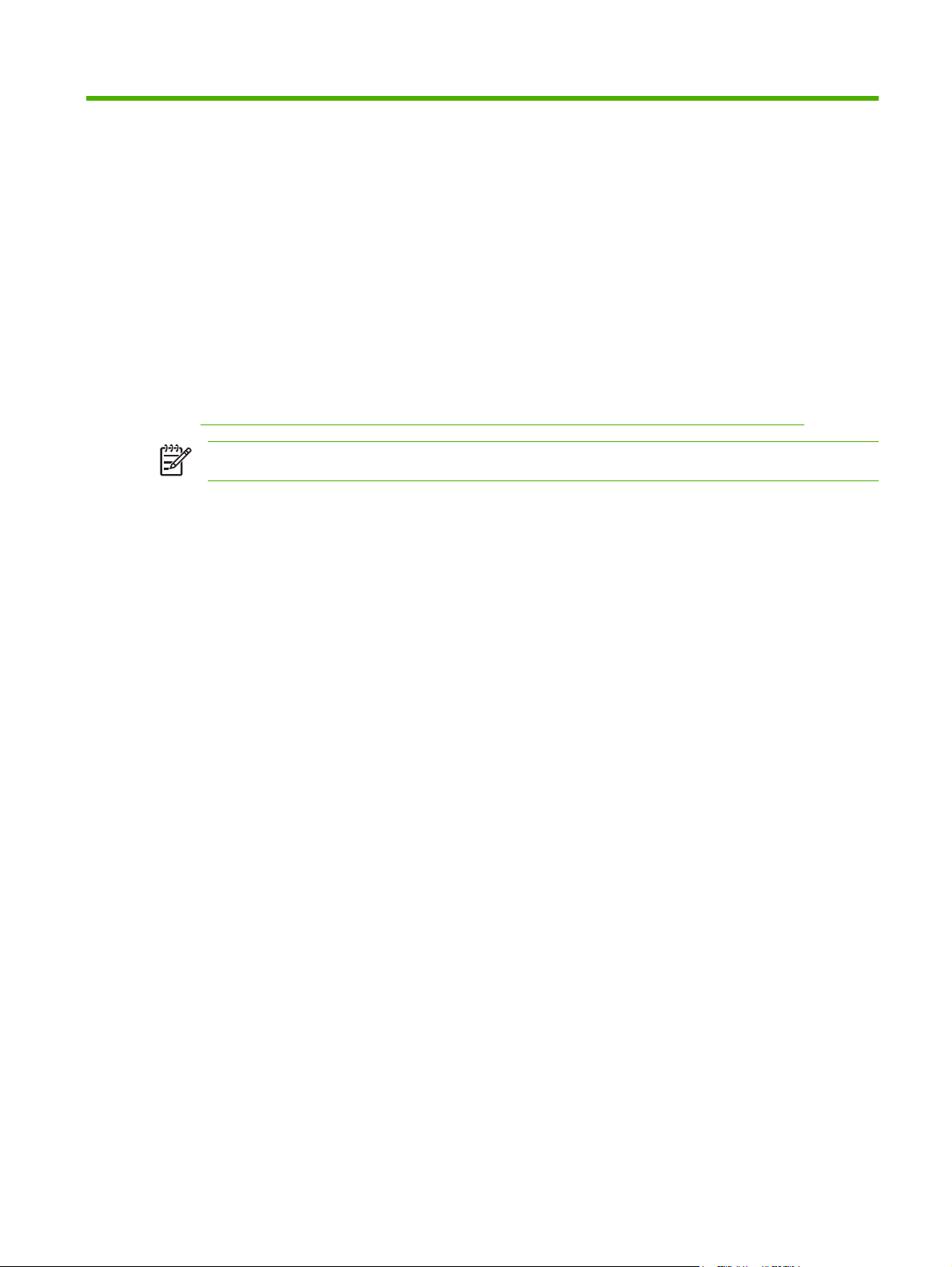
2 Anzeigen des Gerätestatus über die
Informationsseiten des HP EWS
Die Seiten auf dem Register Informationen dienen nur zur Information. Das Gerät kann nicht über diese
Seiten konfiguriert werden. Informationen zum Konfigurieren des Geräts über den HP EWS finden Sie
„Konfigurieren des Geräts über die Seiten des Registers „Einstellungen““ auf Seite 31.
unter
HINWEIS: Bei einigen Geräten sind nicht alle Seiten verfügbar.
DEWW 11
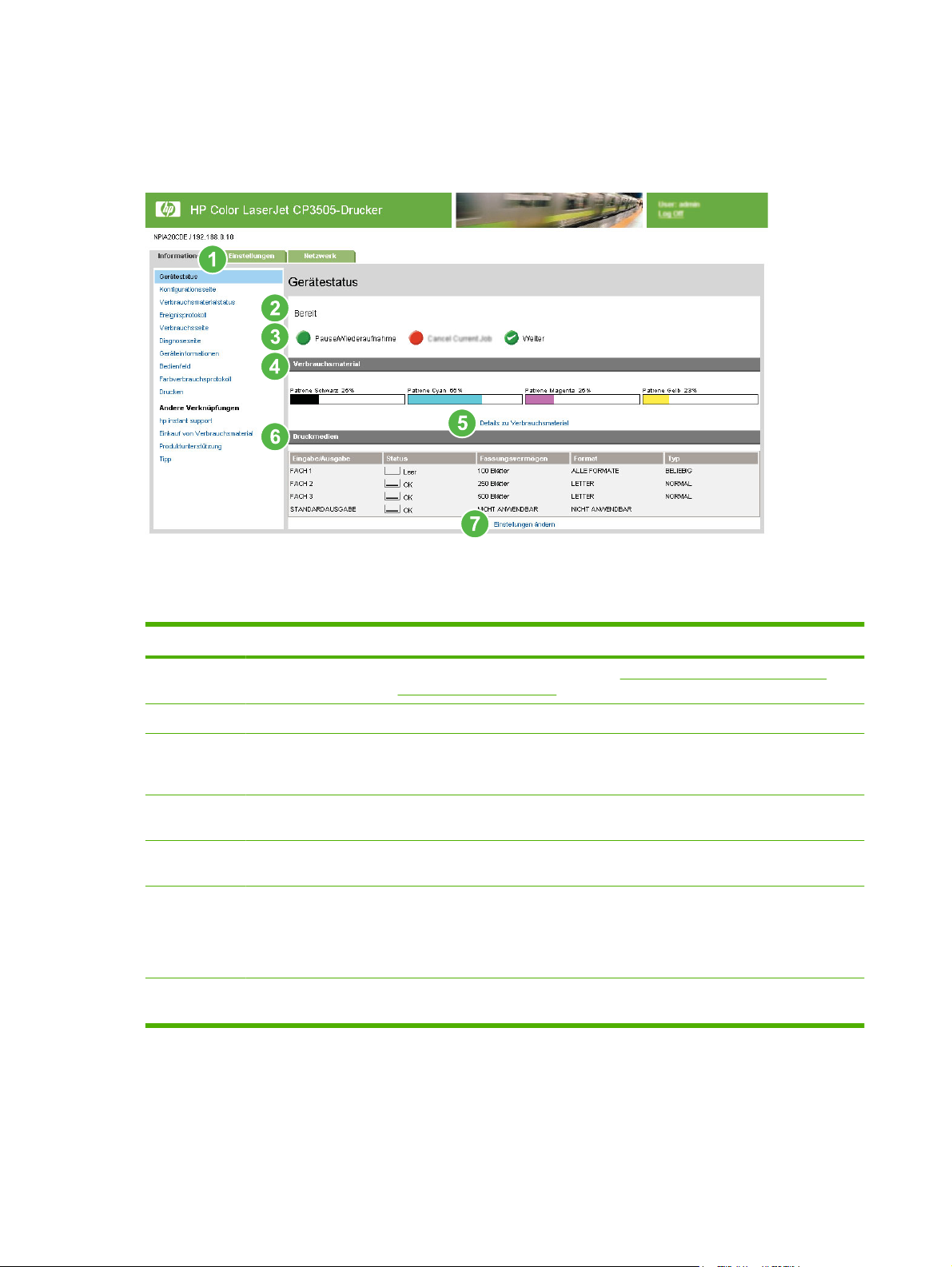
Gerätestatus
Mit Hilfe der Seite Gerätestatus können Sie sich den aktuellen Gerätestatus anzeigen lassen. Im
Folgenden wird anhand einer Abbildung und einer Tabelle die Verwendung dieser Seite erläutert.
Abbildung 2-1 Seite Gerätestatus
Tabelle 2-1 Gerätestatus
Legende Seitenbereich Verfügbare Informationen bzw. Funktionen
1 Register und Menüs
des HP EWS
2 Status Anzeigen des Gerätestatus (entspricht der Anzeige auf dem Bedienfeld)
3 Bedienfeldschalt-
flächen
4 Verbrauchsmaterial Anzeigen der verbleibenden Gebrauchsdauer aller Verbrauchsmaterialien in
5 Details zu
Verbrauchsmaterial
6 Druckmedien Zeigt die Status- und Konfigurationsinformationen für die Zufuhr- und
7 Einstellungen ändern Öffnet die Seite Weitere Einstellungen, auf der Sie die Einstellungen für den
Weitere Informationen finden Sie unter „Aufrufen der Seiten des integrierten
HP Webservers“ auf Seite 8.
Verwenden Sie diese Schaltflächen wie die entsprechenden Tasten am Gerät. Um
auszuwählen, welche Bedienfeldschaltflächen auf dieser Seite angezeigt werden,
rufen Sie auf dem Register Einstellungen die Seite Allgemeine Sicherheit auf.
Prozent
Öffnet die Seite Verbrauchsmaterialstatus, auf der Informationen über
Verbrauchsmaterialien angezeigt werden.
Ausgabefächer an.
Der Druckmedienstatus ist OK, bis das Fach vollständig leer ist. Sobald das Fach
leer ist, wird der Status Leer angezeigt.
Papiertyp ändern können.
12 Kapitel 2 Anzeigen des Gerätestatus über die Informationsseiten des HP EWS DEWW
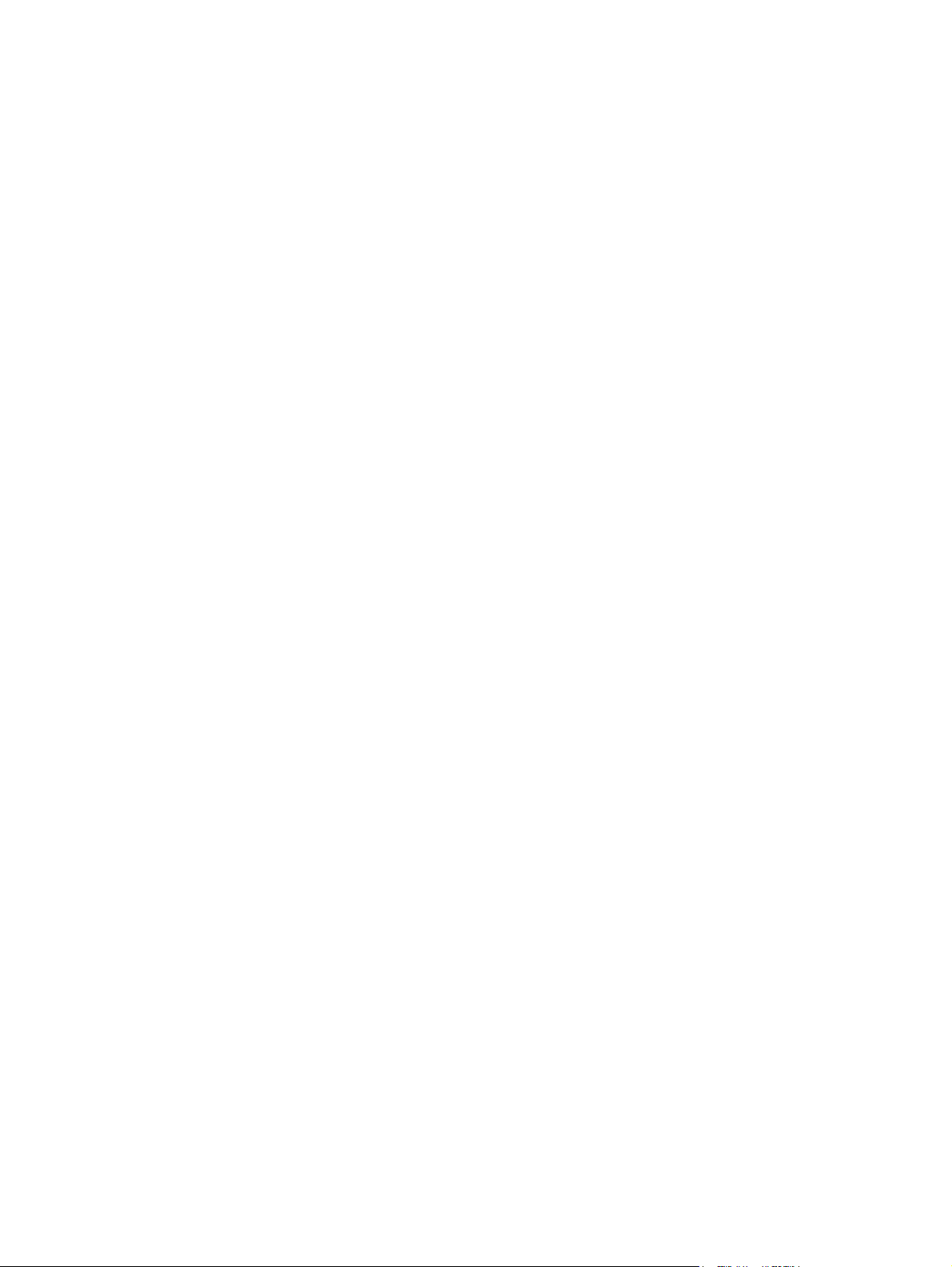
Konfigurationsseite
Auf der Konfigurationsseite können Sie sich die aktuellen Geräteeinstellungen anzeigen lassen,
erhalten Hilfe bei der Fehlerbehebung von Problemen und können die Installation von optionalem
Zubehör (z.B. DIMM-Speichermodule) überprüfen. Im Folgenden wird anhand einer Abbildung und
einer Tabelle die Verwendung dieser Seite erläutert.
DEWW Konfigurationsseite 13
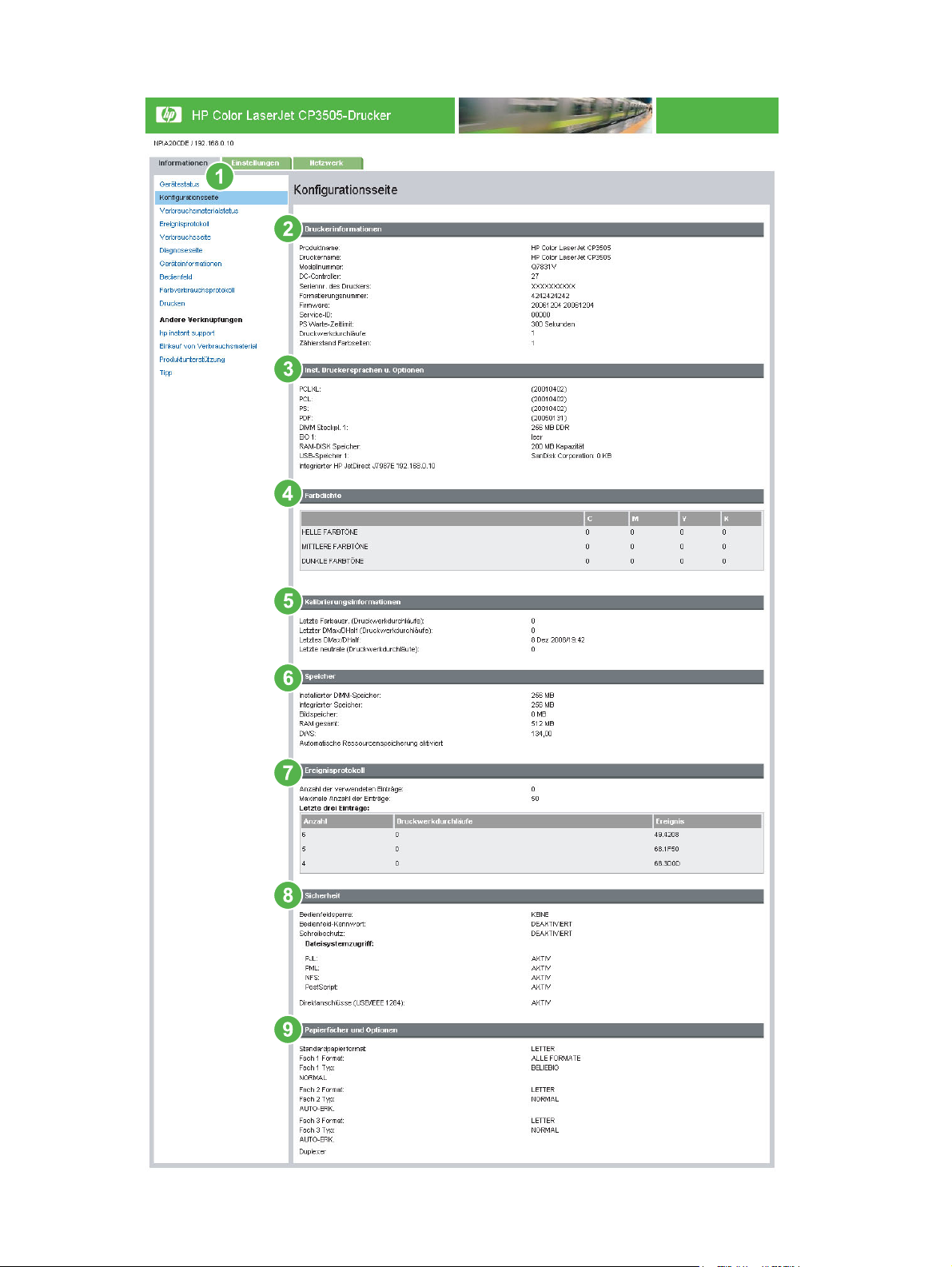
14 Kapitel 2 Anzeigen des Gerätestatus über die Informationsseiten des HP EWS DEWW
Abbildung 2-2 Konfigurationsseite
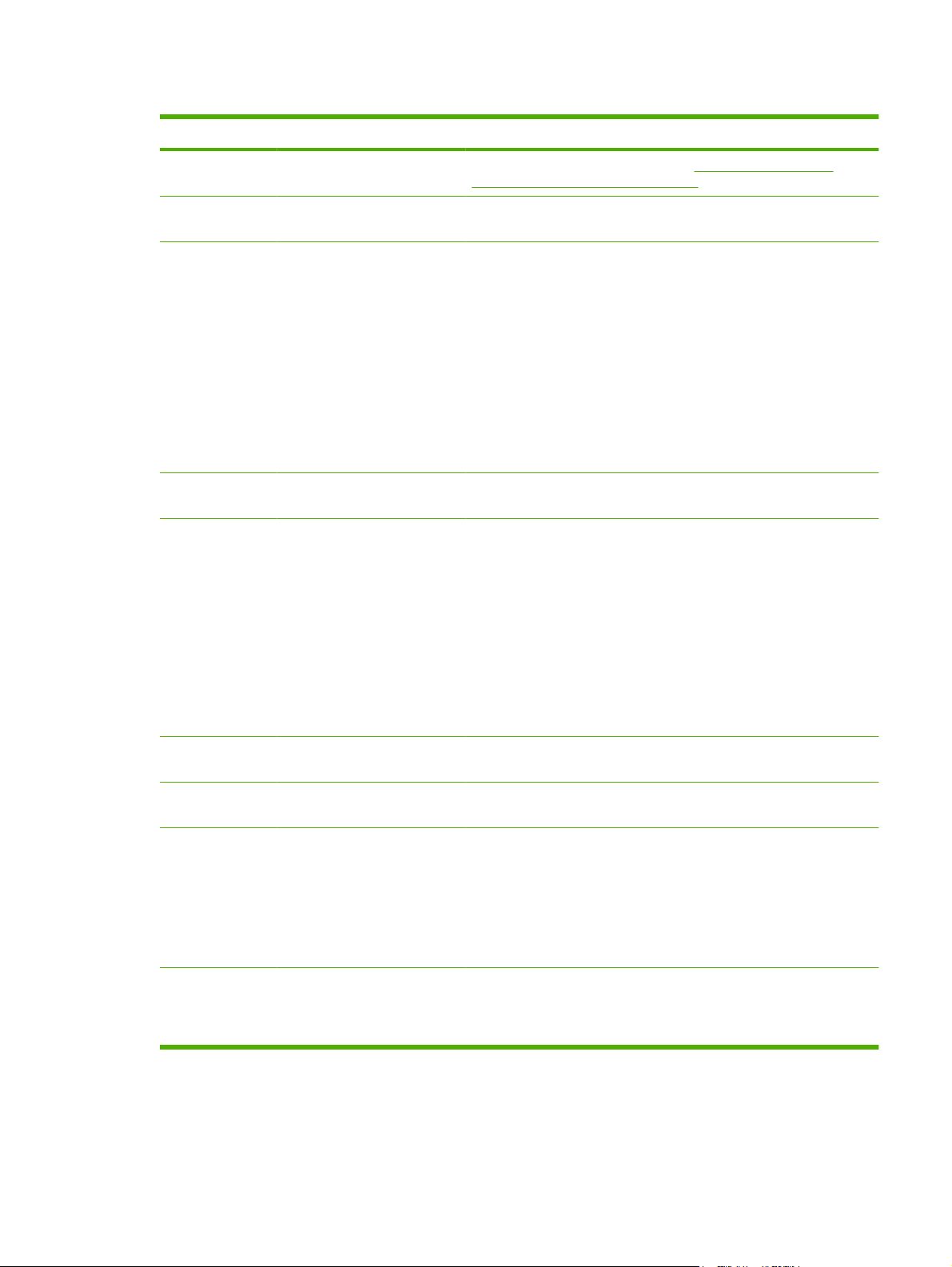
Tabelle 2-2 Konfigurationsseite
Legende Seitenbereich Verfügbare Informationen bzw. Funktionen
1 Register und Menüs des
HP EWS
2 Druckerinformationen Zeigt die Seriennummer, Versionsnummern sowie weitere
3 Installierte Druckersprachen
und Optionen
4 Farbdichte Listet die Werte für Cyan, Magenta, Gelb und Schwarz (CMYK) für helle
5 Kalibrierungsinformationen Zeigt die letzte Seitenanzahl und das letzte Datum der Farbausrichtung
Weitere Informationen finden Sie unter „Aufrufen der Seiten des
integrierten HP Webservers“ auf Seite 8.
Geräteinformationen an.
Zeigt folgende Informationen an:
Version und TCP/IP-Adressen aller mit dem Produkt (Jetdirect oder
●
Interne Jetdirect) verbundener Netzwerkgeräte
Alle installierten Druckersprachen (z.B. PCL [Printer Command
●
Language] und PostScript® [PS])
Optionen, die in den einzelnen DIMM- und EIO-Steckplätzen
●
installiert sind
USB-Geräte, die mit einem als Host-USB-Controller verwendeten
●
Drucker verbunden werden können (z.B. Massenspeichergeräte,
Kartenlesegeräte oder Tastaturen)
Farbtöne, mittlere Farbtöne und dunkle Farbtöne auf.
(CPR, Color-Plane Registration) sowie die letzte Seitenanzahl und das
letzte Datum bei DMax/DHalf (Druckwerkdurchläufe) an.
Zu einer Farbausrichtung kommt es, wenn neue Druckpatronen
eingesetzt wurden. So werden mögliche geringfügige Unterschiede
aufgrund der neuen Druckpatrone ausgeglichen.
DMAX bezeichnet die Dichtekalibrierung für jede Druckpatrone bei einer
Deckung von 100 %. DHALF bezeichnet ebenfalls die Dichtekalibrierung
jeder Druckpatrone, allerdings handelt es sich hierbei um eine
Halbtonkalibrierung. Beim Drucken mit Halbtoneinstellung werden die
Tonerpunkte verteilt und die Deckung liegt unter 100 %.
6 Speicher Zeigt Informationen zu Speicher, PCL-Treiber-Arbeitsbereich (Driver
7 Ereignisprotokoll Zeigt die Anzahl der aktiven Einträge im Ereignisprotokoll sowie die
8 Sicherheit Zeigt den Status der Bedienfeldsperre, der Optionen zum Schreibschutz
9 Papierfächer und Optionen Listet die für die einzelnen Fächer des Geräts eingestellten
Work Space, DWS) und Ressourcenspeicherung an.
Gesamtkapazität des Ereignisprotokolls an.
von Datenträgern und der Direktanschlüsse (USB- oder
Parallelanschlüsse) an.
Sie können den Status der Direktanschlüsse auf der Seite Allgemeine
Sicherheit auf dem Register Einstellungen ändern, indem Sie das
Kontrollkästchen Direktanschlüsse deaktivieren aktivieren bzw.
deaktivieren.
Druckmedienformate und -sorten auf. Wenn im Gerät ein Duplexer oder
Zubehör für die Papierzufuhr installiert sind, werden an dieser Stelle
auch entsprechende Informationen zu diesen Geräten angezeigt.
DEWW Konfigurationsseite 15
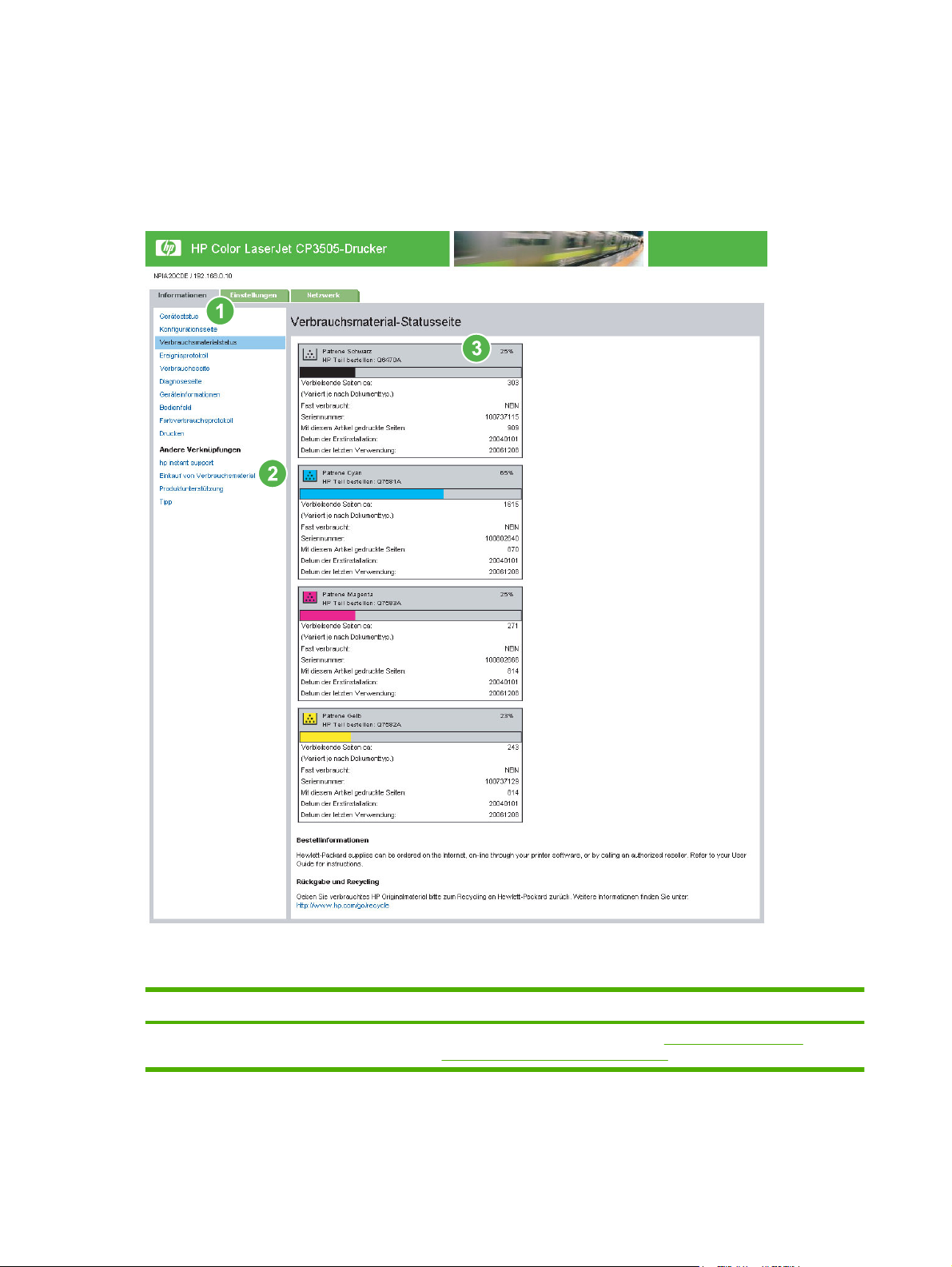
Verbrauchsmaterial-Statusseite
Auf der Seite Verbrauchsmaterialstatus werden detaillierte Informationen zum Verbrauchsmaterial
sowie die Teilenummern für Original-Verbrauchsmaterial von HP angezeigt. (Beim Bestellen von
Verbrauchsmaterial sollten Sie die Teilenummern zur Hand haben.) Im Folgenden wird anhand einer
Abbildung und einer Tabelle die Verwendung dieser Seite erläutert.
Abbildung 2-3 Verbrauchsmaterial-Statusseite
Tabelle 2-3 Verbrauchsmaterial-Statusseite
Legende Seitenbereich Verfügbare Informationen bzw. Funktionen
1 Register und Menüs des
HP EWS
Weitere Informationen finden Sie unter „Aufrufen der Seiten des
integrierten HP Webservers“ auf Seite 8.
16 Kapitel 2 Anzeigen des Gerätestatus über die Informationsseiten des HP EWS DEWW

Tabelle 2-3 Verbrauchsmaterial-Statusseite (Fortsetzung)
Legende Seitenbereich Verfügbare Informationen bzw. Funktionen
2 Verknüpfung zum Einkauf von
Verbrauchsmaterial
3 Informationen zu
Druckpatronen
Verwenden Sie diese Funktion, um eine Website aufzurufen, auf der Sie
bei einem Händler Ihrer Wahl Verbrauchsmaterial bestellen können.
Enthält, falls verfügbar, Angaben zur verbleibenden Gebrauchsdauer und
zur geschätzten Anzahl der Seiten, bis ein Verbrauchsmaterial leer ist,
sowie die Gesamtanzahl der mit dem Verbrauchsmaterial verarbeiteten
Seiten, die Seriennummer und die HP Teilenummer des
Verbrauchsmaterials und einen Hinweis darauf, ob das entsprechende
Verbrauchsmaterials fast verbraucht ist.
Wenn die Option Ignorieren wenn leer über das Bedienfeld des Geräts
aktiviert wurde, wird bei aufgebrauchtem Verbrauchsmaterial eine Meldung
angezeigt, die Sie darauf hinweist, dass für die Druckpatrone diese Option
aktiviert wurde.
HINWEIS: Wenn nicht von HP hergestellte
Verbrauchsmaterialien verwendet werden, liegen diese
Informationen möglicherweise nicht vor. Darüber hinaus wird
möglicherweise eine Warnmeldung angezeigt, die auf die Risiken
der Verwendung von nicht von HP hergestellten
Verbrauchsmaterialien hinweist. Es sind keine weiteren
Informationen zum Status der Verbrauchsmaterialien verfügbar.
DEWW Verbrauchsmaterial-Statusseite 17

Ereignisprotokollseite
Auf der Seite Ereignisprotokollseite werden die letzten Geräteereignisse wie Papierstaus und Fehler,
für die eine Wartung erforderlich ist, sowie andere Druckerfehler angezeigt. Im Folgenden wird anhand
einer Abbildung und einer Tabelle die Verwendung dieser Seite erläutert.
Abbildung 2-4 Ereignisprotokollseite
Tabelle 2-4 Ereignisprotokollseite
Legende Seitenbereich Verfügbare Informationen bzw. Funktionen
1 Register und Menüs des
HP EWS
2 Anzahl Zeigt die Reihenfolge des Auftretens der Fehler an. Der zuletzt aufgetretene
3 Datum und Zeit Zeigt das Datum und die Uhrzeit der im Protokoll aufgenommen Ereignisse
4 Druckwerkdurchläufe Zeigt die Anzahl an Druckwerkdurchläufen an, die beim Auftreten des Fehlers
5 Aktuelle
Druckwerkdurchläufe
6 Ereignis Zeigt den internen Ereigniscode der jeweiligen Ereignisse an.
7 Firmware Zeigt die Firmwareversion an, die zum Zeitpunkt des Ereignisses auf dem
8 Beschreibung oder
Druckersprache
9 Verknüpfung
Produktunterstützung
Weitere Informationen finden Sie unter „Aufrufen der Seiten des integrierten
HP Webservers“ auf Seite 8.
Fehler hat die höchste Nummer.
an.
abgeschlossen waren. Das Gerät schließt einen Druckwerkdurchlauf für jede
gedruckte bzw. kopierte Seite im Format US-Letter/A4 ab.
Zeigt die Anzahl an Druckwerkdurchläufen an, die das Gerät bis zum aktuellen
Zeitpunkt abgeschlossen hat.
Drucker installiert war.
Zeigt eine kurze Beschreibung der Ereignisse an.
Bietet Zugang zur Kundendienst-Website von HP mit gerätespezifischen
Informationen zur Fehlerbehebung.
18 Kapitel 2 Anzeigen des Gerätestatus über die Informationsseiten des HP EWS DEWW

Verbrauchsseite
Auf der Verbrauchsseite wird für jedes im Gerät verwendete Druckmedienformat die Anzahl gedruckter
Seiten und die Anzahl beidseitig bedruckter Seiten (Duplexdruck) angezeigt. Die Gesamtanzahl wird
durch Multiplizieren der Summe der Druckanzahl mit dem Wert der Einheiten errechnet.
Die Informationen auf dieser Seite können zum Ermitteln des notwendigen Vorrats an Toner oder Papier
verwendet werden. Im Folgenden wird anhand einer Abbildung und einer Tabelle die Verwendung
dieser Seite erläutert.
DEWW Verbrauchsseite 19

Abbildung 2-5 Verbrauchsseite
20 Kapitel 2 Anzeigen des Gerätestatus über die Informationsseiten des HP EWS DEWW

Tabelle 2-5 Verbrauchsseite
Legende Seitenbereich Verfügbare Informationen bzw. Funktionen
1 Register und Menüs des HP EWS Weitere Informationen finden Sie unter „Aufrufen der Seiten des integrierten
2 Gesamtverbrauch
(Vergleichswert)
3 Einheiten Eine Einheit entspricht einer Standardseite im Format A4. Alle anderen
4 Duplex 1 Bild Unter „Duplex 1 Bild“ werden Seiten aufgeführt, die als Duplexdruckjob
5 Druckmodus- und
Papierpfadverwendung
(tatsächlich)
6 Bisherige Seitendeckung für
Gerät
HP Webservers“ auf Seite 8.
Listet die Anzahl einseitig bedruckter Seiten, die Anzahl beidseitig
bedruckter Seiten (Duplexdruck) sowie die Gesamtanzahl gedruckter
Seiten nach Papierformat auf.
Seitenformate werden zu diesem Standardformat in Bezug gesetzt. Ein
beidseitig bedrucktes Blatt im Format A4 (Letter) entspricht 2 Einheiten.
ausgegeben wurden, auf der zweiten Seite jedoch nicht bedruckt sind.
Auflistung der verschiedenen Druckmodi für Farb- und SchwarzweißDruckjobs
Zeigt die durchschnittlich verwendete Tonermenge pro Druckseite an.
DEWW Verbrauchsseite 21

Diagnoseseite
Die Diagnoseseite enthält Informationen zur Kalibrierung und Farbdichte sowie zu Parametern.
Abbildung 2-6 Diagnoseseite
Tabelle 2-6 Diagnoseseite
Legende Seitenbereich Verfügbare Informationen bzw. Funktionen
1 Kalibrierungsinforma
tionen
Zeigt die letzte Seitenanzahl und das letzte Datum der Farbausrichtung (CPR, ColorPlane Registration) sowie die letzte Seitenanzahl und das letzte Datum bei DMax/
DHalf (Druckwerkdurchläufe) an.
22 Kapitel 2 Anzeigen des Gerätestatus über die Informationsseiten des HP EWS DEWW

Tabelle 2-6 Diagnoseseite (Fortsetzung)
Legende Seitenbereich Verfügbare Informationen bzw. Funktionen
Zu einer Farbausrichtung kommt es, wenn neue Druckpatronen eingesetzt wurden.
So werden mögliche geringfügige Unterschiede aufgrund der neuen Druckpatrone
ausgeglichen.
DMAX bezeichnet die Dichtekalibrierung für jede Druckpatrone bei einer Deckung von
100 %. DHALF bezeichnet ebenfalls die Dichtekalibrierung jeder Druckpatrone,
allerdings handelt es sich hierbei um eine Halbtonkalibrierung. Beim Drucken mit
Halbtoneinstellung werden die Tonerpunkte verteilt und die Deckung liegt unter
100 %.
2 Farbdichte Listet die Werte für Cyan, Magenta, Gelb und Schwarz (CMYK) für helle Farbtöne,
3 Parameter Bei Farbgeräten gibt es bestimmte Druckwerkeinstellungen für Druckprozesse bzw.
mittlere Farbtöne und dunkle Farbtöne auf.
elektrofotografische Prozesse, die für die Identifizierung des Gerätestatus und der
Gerätefunktionen wichtig sind. Die elektrofotografischen Parameter für die Ermittlung,
Diagnose und Nachverfolgung von Druckfehlern werden in einem binären Array mit
272 Zellen angezeigt, das die vom Druckwerk registrierten Einstellungen enthält.
Diese Auflistung wird auch am unteren Rand der Diagnoseseite angezeigt.
DEWW Diagnoseseite 23

Geräteinformationen
Auf der Seite Geräteinformationen werden folgende Informationen angezeigt:
Druckername
●
Druckerstandort
●
Systemnummer
●
Firmenname
●
Kontaktperson
●
Produktname
●
Druckermodell
●
Seriennummer des Druckers
●
Der Produktname, das Druckermodell und die Seriennummer des Druckers werden automatisch erstellt.
Die weiteren auf dieser Seite angezeigten Informationen können auf der Seite Geräteinformationen
des Registers Einstellungen konfiguriert werden.
Abbildung 2-7 Seite Geräteinformation
24 Kapitel 2 Anzeigen des Gerätestatus über die Informationsseiten des HP EWS DEWW

Abbildung des Bedienfelds
Auf der Seite Abbildung des Bedienfelds wird die Bedienfeldanzeige des Geräts dargestellt. Da auf
der Bedienfeldanzeige der Gerätestatus angezeigt wird, erleichtert dies das Beheben von
Gerätefehlern.
HINWEIS: Abhängig vom Produkt kann die Seite unterschiedlich aussehen.
Abbildung 2-8 Seite Abbildung des Bedienfelds
DEWW Abbildung des Bedienfelds 25

Farbverbrauchsprotokoll
HINWEIS: Die Seite Farbverbrauchsprotokoll ist nur verfügbar, wenn diese auf der Seite
Allgemeine Sicherheit auf dem Register Einstellungen konfiguriert wurde. Sie können die
Seite Farbverbrauchsprotokoll auf der Seite Allgemeine Sicherheit deaktivieren, wenn Sie
sie aus Sicherheitsgründen nicht anzeigen möchten. Weitere Informationen finden Sie unter
„Allgemeine Sicherheit“ auf Seite 45.
Im Farbverbrauchsprotokoll können Sie die Details des Farbverbrauchs für den Drucker anzeigen.
Im Folgenden wird anhand einer Abbildung und einer Tabelle die Verwendung der Seite
Farbverbrauchsprotokoll erläutert.
Abbildung 2-9 Seite Farbverbrauchsprotokoll
Tabelle 2-7 Farbverbrauchsprotokoll
Legende Seitenbereich Verfügbare Informationen bzw.
1 Register und Menüs des HP EWS Weitere Informationen finden Sie unter
2 Druckerinformationen Zeigt die Seriennummer und den Namen
3 Gesamtverbrauch Zeigt eine Zusammenfassung des
4 Jobprotokoll Zeigt die Verbrauchsdaten für die
Funktionen
„Aufrufen der Seiten des integrierten
HP Webservers“ auf Seite 8.
des Druckers an.
Gesamtverbrauchs für alle Jobs,
einseitigen Druckjobs, Farbdruckjobs
und die Gesamtanzahl der Seiten an.
ausgewählte Seite im Protokoll an. Das
26 Kapitel 2 Anzeigen des Gerätestatus über die Informationsseiten des HP EWS DEWW

Tabelle 2-7 Farbverbrauchsprotokoll (Fortsetzung)
Legende Seitenbereich Verfügbare Informationen bzw.
5 Farbverbrauchsprotokoll löschen Klicken Sie auf die Schaltfläche
Funktionen
Jobprotokoll wird geleert, wenn Sie das
Gerät ausschalten.
Wenn in Ihrem Gerät eine Festplatte
installiert ist, werden im Jobprotokoll
maximal 7.400 Jobs angezeigt. Wenn in
Ihrem Gerät keine Festplatte installiert
ist, werden im Jobprotokoll maximal
32 Jobs angezeigt.
Klicken Sie auf Zurück oder Weiter, um
durch das Protokoll zu blättern, oder
klicken Sie auf die Nummer der Seite, die
Sie anzeigen möchten. Die angezeigten
Daten ändern sich, während Sie durch
das Protokoll blättern.
Jobprotokoll löschen, um den Inhalt
des Farbverbrauchsprotokoll zu löschen.
DEWW Farbverbrauchsprotokoll 27

Auf der Seite Drucken können Sie druckfertige Dateien drucken oder die Firmware des Produkts per
Remote-Zugriff aktualisieren.
Mit Hilfe der Seite Drucken können Sie mit Geräten, die den HP EWS unterstützen, jeweils eine Datei
drucken. Diese Funktion ist besonders nützlich für mobile Benutzer, da zum Drucken der Druckertreiber
des Geräts nicht installiert werden muss. Druckvorgänge sind jederzeit und überall möglich.
Sie können druckfertige Dateien drucken, wie z.B. Dokumente, die mit Hilfe der Treiberoption
„Druckausgabe in Datei umleiten“ erzeugt wurden. Druckfertige Dateien haben meist Dateinamenerweiterungen, z.B. .PS (PostScript), .PDF (Adobe Portable Document Format) und .PRN (Windows
Print Ready File).
Darüber hinaus können Sie auf der Seite Drucken die Firmware des Produkts aktualisieren. Diese
Funktion ist besonders nützlich, da Sie zum Aktualisieren der Firmware des Produkts keine zusätzliche
Software installieren müssen. Wenn aktualisierte Firmwaredateien für das Produkt verfügbar sind,
können Sie sie von der Produkt-Support-Website herunterladen:
HINWEIS: Die Seite Drucken (mit dem dazugehörenden Menü Drucken auf der linken Seite)
ist nur verfügbar, wenn diese auf der Seite Allgemeine Sicherheit auf dem Register
Einstellungen entsprechend konfiguriert wurde. Sie können die Seite Drucken auf der Seite
Allgemeine Sicherheit deaktivieren, wenn Sie sie aus Sicherheitsgründen nicht anzeigen
möchten. Weitere Informationen finden Sie unter
„Allgemeine Sicherheit“ auf Seite 45.
www.hp.com/go/CLJCP3505_firmware
Im Folgenden wird anhand einer Abbildung und einer Tabelle die Verwendung dieser Seite erläutert.
Abbildung 2-10 Seite Drucken
28 Kapitel 2 Anzeigen des Gerätestatus über die Informationsseiten des HP EWS DEWW

Tabelle 2-8 Seite drucken
Legende Seitenbereich Verfügbare Informationen bzw. Funktionen
1 Register und Menüs
des HP EWS
2 Gerätestatus Zeigt den Gerätestatus an (entspricht der Anzeige auf dem Bedienfeld und auf der
3 Datei auswählen Druckt eine Datei, die sich auf einem Laptop, PC oder Netzwerk-Dateiserver befindet.
Weitere Informationen finden Sie unter „Aufrufen der Seiten des integrierten
HP Webservers“ auf Seite 8.
Seite Gerätestatus)
Drucken einer Datei oder Aktualisieren von Firmware unter Verwendung der Seite „Drucken“
Gehen Sie wie folgt vor, um eine Datei über die Seite Drucken zu drucken oder die Firmware des
Produkts zu aktualisieren.
1. Wählen Sie eine Datei auf Ihrem Rechner oder im Netzwerk aus, klicken Sie anschließend auf die
Schaltfläche unter Option 1, und suchen Sie die zu druckende Datei.
2. Klicken Sie auf Übernehmen.
DEWW Drucken 29

30 Kapitel 2 Anzeigen des Gerätestatus über die Informationsseiten des HP EWS DEWW

3 Konfigurieren des Geräts über die
Seiten des Registers „Einstellungen“
Konfigurieren Sie das Gerät am Computer mit Hilfe der Seiten des Registers Einstellungen.
DEWW 31

Gerät konfigurieren
Mit Hilfe der Seite Gerät konfigurieren können Informationsseiten zum Gerät gedruckt und eine
Remote-Konfiguration durchgeführt werden.
Die Menüs auf dieser Seite entsprechen den Menüs, die auf dem Bedienfeld des Geräts aufgerufen
werden können. Einige Bedienfeldmenüs des Geräts sind nicht über den HP EWS verfügbar. Weitere
Informationen zu den vom Gerät unterstützten Menüs erhalten Sie in der mitgelieferten Produktdokumentation.
Im Folgenden wird anhand einer Abbildung, einer Tabelle und eines Beispielverfahrens die Verwendung
dieser Seite erläutert.
Abbildung 3-1 Seite Gerät konfigurieren
Tabelle 3-1 Gerät konfigurieren
Legende Seitenbereich Verfügbare Informationen bzw. Funktionen
1 Register und Menüs
des HP EWS
Weitere Informationen finden Sie unter „Aufrufen der Seiten des integrierten
HP Webservers“ auf Seite 8.
32 Kapitel 3 Konfigurieren des Geräts über die Seiten des Registers „Einstellungen“ DEWW

Tabelle 3-1 Gerät konfigurieren (Fortsetzung)
Legende Seitenbereich Verfügbare Informationen bzw. Funktionen
2
3
Menü auswählen Menü TIPP Zeigt die schrittweisen Anweisungen für die
Ausführung von Druckaufträgen an.
Pluszeichen (
Menü INFORMATIONEN Drucken von Geräteinformationsseiten, die
Menü PAPIER-ZUFUHR Legen Sie für die einzelnen Fächer den jeweiligen
Menü GERÄT
KONFIGURIEREN
Menü DIAGNOSE Informationen zum Gerät, die Sie zur
Klicken Sie auf das Pluszeichen neben einem Menü oder auf das Menü selbst, damit
)
die Untermenüs bzw. Untereinträge angezeigt werden.
Einzelheiten zum Gerät und zur jeweiligen
Konfiguration enthalten
Medientyp fest.
Konfigurieren Sie das Gerät, um die Betriebsweise
festzulegen. Über dieses Menü können Sie
beispielsweise die Einstellungen der Druckersprache
für das Gerät konfigurieren, wie z.B. die Einstellungen
für die Druckqualität oder die Ausgabefächer.
Fehlerbehebung verwenden können.
Verwenden der Menüs auf der Seite „Gerät konfigurieren“
Die folgende Vorgehensweise dient lediglich als Beispiel. Die Konfiguration der anderen Menüeinträge
erfolgt analog.
So drucken Sie eine Konfigurationsseite (Beispielverfahren).
1. Klicken Sie auf INFORMATION.
2. Aktivieren Sie das Kontrollkästchen für die Informationsseite, die Sie anzeigen oder drucken
möchten, und klicken Sie auf Übernehmen.
HINWEIS: Oft werden die in dem Menü Papier-Zufuhr vorgenommenen Einstellungen von
Druckertreibern und Anwendungsprogrammen überschrieben. Weitere Informationen finden Sie
im Benutzerhandbuch, das im Lieferumfang des Geräts enthalten ist. Alle Änderungen werden
auf der Seite Druckerstatus, der Konfigurationsseite und im Menü Papier-Zufuhr angezeigt.
DEWW Gerät konfigurieren 33

Papierformate/Papiertypen für Fach
Sie können auf der Seite Papierformate/Papiertypen für Fach Papierformate und Papiertypen für
jedes Fach des Geräts zuweisen. Im Folgenden wird anhand einer Abbildung und einer Tabelle die
Verwendung dieser Seite erläutert.
Abbildung 3-2 Papierformate/Papiertypen für Fach
Tabelle 3-2 Papierformate/Papiertypen für Fach
Legende Seitenbereich Verfügbare Informationen bzw. Funktionen
1 Register und Menüs des
HP EWS
2 Papierformate für Fach
und Papiertypen für
Fach
Weitere Informationen finden Sie unter „Aufrufen der Seiten des integrierten
HP Webservers“ auf Seite 8.
Mit diesen Menüs können Sie die Standard-Papierformate und -typen für jedes
Fach des Geräts festlegen.
34 Kapitel 3 Konfigurieren des Geräts über die Seiten des Registers „Einstellungen“ DEWW

E-Mail-Server
Auf der Seite E-Mail-Server können Sie die E-Mail-Einstellungen für ausgehende E-Mails konfigurieren.
Verwenden Sie die Einstellungen auf dieser Seite, um E-Mails, einschließlich Gerätewarnmeldungen,
zu senden und zu empfangen. Im Folgenden wird anhand einer Abbildung, einer Tabelle und eines
Beispielverfahrens die Verwendung dieser Seite erläutert.
Abbildung 3-3 Seite E-Mail-Server
Tabelle 3-3 E-Mail-Server
Legende Seitenbereich Verfügbare Informationen bzw. Funktionen
1 Register und Menüs des HP EWS Weitere Informationen finden Sie unter „Aufrufen der Seiten des
2 Ausgehende E-Mail Konfigurieren Sie ausgehende E-Mail-Nachrichten, wenn die
3 E-Mail-Antwortadresse Dies ist die E-Mail-Adresse des Geräts, die in den Warnmeldungen
4 SMTP-Authentifizierung aktivieren Wenn Ihr SMTP-Server Authentifizierung erfordert, geben Sie die
integrierten HP Webservers“ auf Seite 8.
Warnmeldungs- und AutoSend-Funktionen verwendet werden
sollen. Weitere Informationen finden Sie unter
Seite „Warnmeldungen“ “ auf Seite 38.
angegeben wird. Weitere Informationen finden Sie unter
„Konfigurieren der E-Mail-Antwortadresse“ auf Seite 36.
Anmeldeinformationen hier ein.
„Verwenden der
DEWW E-Mail-Server 35

Konfigurieren ausgehender E-Mail-Nachrichten
Sie müssen die ausgehende E-Mail konfigurieren, wenn die Warnmeldungs- und AutoSend-Funktionen
verwendet werden sollen.
1. Sie finden die TCP/IP-Adresse oder den vollqualifizierten Domänennamen des SMTP-Mailservers
(Simple Mail Transfer Protocol) in Ihrem Netzwerk. Der integrierte Webserver verwendet die TCP/
IP-Adresse des SMTP-Servers, um anderen Computern E-Mail-Nachrichten zuzustellen.
HINWEIS: In der Regel stellt der Netzwerk- bzw. E-Mail-Administrator des Unternehmens
die erforderlichen Informationen bereit.
2. Aktivieren Sie das Kontrollkästchen Ausgehende E-Mail aktivieren.
3. Geben Sie im Textfeld SMTP-Server die TCP/IP-Adresse des SMTP-Servers oder den
vollqualifizierten Domänennamen aus Schritt 1 ein.
4. Geben Sie die E-Mail-Antwortadresse für das Gerät ein (optional).
HINWEIS: Weitere Informationen zur Konfiguration der E-Mail-Antwortadresse des
Geräts finden Sie unter
5. Wenn der SMTP-Server Authentifizierung erfordert, aktivieren Sie das Kontrollkästchen SMTP-
Authentifizierung aktivieren, und geben Sie den Benutzernamen sowie das Kennwort ein
(optional).
„Konfigurieren der E-Mail-Antwortadresse“ auf Seite 36.
6. Klicken Sie zum Speichern der Änderungen auf Übernehmen.
Konfigurieren der E-Mail-Antwortadresse
Wenn Sie die E-Mail-Antwortadresse auf der Seite E-Mail-Server festlegen, konfigurieren Sie die
Identität des Produkts. Wenn Sie beispielsweise Beliebiger Benutzer@Ihre.Firma.com in das
Feld E-Mail-Antwortadresse eingeben, lautet der Absender für alle vom Produkt gesendeten E-Mails
Beliebiger Benutzer@Ihre.Firma.com. In diesem Fall stellt Beliebiger
Benutzer@Ihre.Firma.com die Identität des Produkts dar.
36 Kapitel 3 Konfigurieren des Geräts über die Seiten des Registers „Einstellungen“ DEWW

Warnmeldungen
Auf der Seite Warnmeldungen können IT-Administratoren festlegen, dass Warnmeldungen zu
Geräteproblemen sowie Statusmeldungen per E-Mail an bestimmte Benutzer gesendet werden. Wenn
diese Funktion konfiguriert ist, werden automatisch Warnmeldungen zum Status von Verbrauchsmaterial und Papierpfad sowie Wartungs- und Hinweisinformationen ausgelöst. Warnmeldungen
können an mehrere Personen gesendet werden, wobei jede Person nur die für sie festgelegten
Meldungen empfängt. Ist ein Verwaltungsmitarbeiter z.B. für die Bestellung von Druckpatronen oder für
die Behebung von Papierstaus verantwortlich, so kann dieser Mitarbeiter rechtzeitig eine Warnung
erhalten, wenn der Tonerfüllstand niedrig ist oder ein Papierstau auftritt. Wenn Verbrauchsmaterial mit
längerer Gebrauchsdauer durch einen externen Service-Anbieter verwaltet wird, kann dieser
Warnmeldungen zur Gerätewartung, zum Laden des vorderen oder hinteren Hefters und zu anderen
Vorgängen erhalten.
HINWEIS: Wenn ein Permanentspeichergerät (z.B. eine Festplatte) installiert ist, kann der
Benutzer bis zu vier verschiedene Ziellisten mit jeweils bis zu 20 Empfängern erstellen. (Ohne
ein Permanentspeichergerät können Warnmeldungen nur an vier E-Mail-Adressen gesendet
werden.)
Wenn Sie die Option Zu unterdrückende Bedienfeldmeldungen wählen aktiviert haben (verfügbar
über die Schaltfläche Neue Zielliste auf der Seite Warnmeldungen - Einrichtung), können Sie die
Statusmeldungen Patrone bestellen oder Patrone ersetzen im Bedienfeld unterdrücken. Die Anzeige
der Meldung auf dem Bedienfeld wird nur unterdrückt, wenn zuvor ausgewählt wurde, dass eine oder
beide dieser Meldungen empfangen werden sollen.
Im Folgenden wird anhand einer Abbildung, einer Tabelle und eines Beispielverfahrens die Verwendung
dieser Seite erläutert, um Ziele und Ziellisten zu bearbeiten, zu testen und zu löschen.
HINWEIS: Für eine ordnungsgemäße Übermittlung von Warnmeldungen via E-Mail müssen
ausgehende E-Mail-Nachrichten konfiguriert sein. Informationen zum Aktivieren ausgehender EMail-Nachrichten finden Sie unter
auf Seite 36.
„Konfigurieren ausgehender E-Mail-Nachrichten“
Abbildung 3-4 Seite Warnmeldungen
DEWW Warnmeldungen 37

Tabelle 3-4 Warnmeldungen
Legende Seitenbereich Verfügbare Informationen bzw. Funktionen
1 Register und Menüs des
HP EWS
2 Listenname
Warnmeldungsziele
3 Bearbeiten Klicken Sie auf diese Schaltfläche, um Änderungen am Ziel bzw. an der Zielliste
4 Testen Klicken Sie auf diese Schaltfläche, um eine Testwarnmeldung an das Ziel bzw.
5 Löschen Klicken Sie auf diese Schaltfläche, um das Ziel bzw. die Zielliste zu löschen.
6 Neue Zielliste Klicken Sie auf diese Schaltfläche, um die Einstellungen einer neuen Zielliste
Weitere Informationen finden Sie unter „Aufrufen der Seiten des integrierten
HP Webservers“ auf Seite 8.
Listet die aktuellen Einstellungen für sämtliche Ziele auf. Das Feld
Listenname wird nur angezeigt, wenn eine Festplatte installiert ist.
vorzunehmen.
an die Zielliste zu senden.
für Warnmeldungen zu definieren.
Verwenden der Seite „Warnmeldungen“
Sie können vier verschiedene Listen mit jeweils bis zu 20 Empfängern einrichten.
Die Seite Warnmeldungen - Einrichtung, die durch Klicken auf Bearbeiten oder Neue Zielliste
angezeigt wird, ähnelt der folgenden Abbildung.
38 Kapitel 3 Konfigurieren des Geräts über die Seiten des Registers „Einstellungen“ DEWW

Abbildung 3-5 Seite Warnmeldung - Einrichtung
So konfigurieren Sie Warnmeldungen
1. Führen Sie eines der folgenden Verfahren durch:
Klicken Sie zum Erstellen einer neuen Zielliste auf Neue Zielliste.
●
oder
Klicken Sie zum Ändern einer vorhandenen Zielliste auf die Schaltfläche Bearbeiten neben
●
dieser Liste.
DEWW Warnmeldungen 39

Die Seite Warnmeldungen - Einrichtung wird angezeigt.
2. Geben Sie einen Namen, z.B. Service-Anbieter oder Verbrauchsmaterial, in das Feld
Listenname ein.
3. Geben Sie die E-Mail-Adresse der gewünschten Empfänger von Warnmeldungen ein. In sehr
umfangreichen Umgebungen können Systemadministratoren für erweiterte Warnmeldungen
E-Mail-Adressen an Listenserver, URLs (Uniform Resource Locators) oder tragbare Geräte
weiterleiten. Sie können mehrere Ziele hinzufügen, indem Sie die einzelnen Ziele mit einem
Komma oder einem Semikolon voneinander trennen.
4. Aktivieren Sie für die Warnmeldungen, die an diese Zielliste gesendet werden sollen, das jeweilige
Kontrollkästchen. (Klicken Sie auf Alle Warnmeldungen anzeigen, damit alle für das Gerät
verfügbaren Warnmeldungen angezeigt werden.)
5. Legen Sie ggf. einen Schwellenwert für die jeweiligen Warnmeldungen fest.
Der Schwellenwert für Wartungs-Warnmeldungen und für Papierpfad-Warnmeldungen wird vom
Benutzer in Minuten angegeben. Dabei handelt es sich um den Zeitraum, den ein Ereignis vor dem
Senden einer E-Mail-Warnmeldung ignoriert wird. Beispielsweise können Sie den Schwellenwert
für die Warnmeldung „Fach offen“ auf 10 Minuten festlegen, so dass das Fach nach dem Einlegen
von Papier oder dem Beheben eines Papierstaus geschlossen werden kann, bevor eine
Warnmeldung gesendet wird.
6. Wählen Sie unter Zu unterdrückende Bedienfeldmeldungen wählen die Meldungen aus, die
nicht auf dem Bedienfeld des Geräts angezeigt werden sollen. Dieser Schritt trifft nur auf
Meldungen zu, die zuvor als Warnmeldungen empfangen wurden.
HINWEIS: Wenn der Browser JavaScript nicht unterstützt, ist das Kontrollkästchen für das
Unterdrücken von Meldungen immer aktiviert. Die bei den Kontrollkästchen getroffene
Auswahl ist gültig, sobald Sie die Seite über die Schaltfläche Übernehmen gesendet haben.
Wenn die Warnmeldungen zu den zu unterdrückenden Warnmeldungen nicht ausgewählt
wurden, wird erneut die Seite Warnmeldungen - Einrichtung angezeigt. Eine
Warnmeldung weist darauf hin, dass zunächst die entsprechenden Meldungen ausgewählt
werden müssen, damit sie nicht mehr auf dem Bedienfeld des Geräts angezeigt werden.
7. Wählen Sie die Anlagen aus, die in die E-Mail-Warnmeldungen aufgenommen werden sollen.
Diese Anlagen können folgende Seiten umfassen. (Öffnen Sie das Register Informationen, um
Beispiele für diese Seiten anzuzeigen).
Verbrauchsmaterial-Statusseite
●
Verbrauchsseite
●
Konfigurationsseite
●
Ereignisprotokollseite
●
XML-Daten
●
Die Option XML-Daten muss ausgewählt werden, wenn es sich bei einem der ausgewählten
Empfänger von Warnmeldungen um ein automatisiertes Computersystem handelt. Jede
ausgewählte Option wird an das E-Mail angehängt. Wenn Sie z.B. die Verbrauchsseite und das
Ereignisprotokoll ausgewählt haben, erhalten Sie eine E-Mail mit zwei Anhängen (einen Anhang
für jede ausgewählte Option). Wenn Sie zusätzlich die Option XML-Daten auswählen, erhalten Sie
eine E-Mail mit drei Anhängen – einen Anhang für die Verbrauchsseite in HTML, einen für die
40 Kapitel 3 Konfigurieren des Geräts über die Seiten des Registers „Einstellungen“ DEWW

Ereignisprotokollseite in HTML und einen dritten mit Instant Support-Informationen in einem
Textdateianhang mit der Dateierweiterung .XML.
8. Klicken Sie zum Speichern der Informationen auf OK.
9. Wiederholen Sie die Schritte 1 bis 8 für jede weitere Liste bzw. jedes weitere Ziel.
So testen Sie die Konfiguration der Zielliste.
So testen Sie die Konfiguration einer Zielliste
1. Klicken Sie neben der zu testenden Zielliste auf die Schaltfläche Test.
Das folgende Fenster wird angezeigt.
Abbildung 3-6 Seite Warnmeldungen - Einrichtung
2. Wählen Sie die zu testenden Ziele aus.
3. Die Antwortadresse ist die E-Mail-Adresse des Geräts. Geben Sie Ihre E-Mail-Adresse im Feld
Antwortadresse ein, wenn Sie ggf. durch die Testwarnmeldung erzeugte Fehlermeldungen (z.B.
die Benachrichtigung über eine fehlerhafte Zieladresse) erhalten möchten.
4. Geben Sie bei Bedarf im Textfeld Eigene Anmerkungen (optional) weitere Informationen ein, die
zu Beginn der E-Mail-Warnmeldung eingefügt werden sollen.
5. Klicken Sie auf OK.
DEWW Warnmeldungen 41

So löschen Sie Ziele und Ziellisten
1. Wenn Sie mehrere Ziele konfiguriert haben, können Sie ein Ziel bzw. eine Zielliste löschen, indem
Sie neben dem zu löschenden Ziel bzw. neben der zu löschenden Zielliste auf die Schaltfläche
Löschen klicken.
2. Klicken Sie auf OK, um den Löschvorgang zu bestätigen.
42 Kapitel 3 Konfigurieren des Geräts über die Seiten des Registers „Einstellungen“ DEWW

AutoSend
Senden Sie mit Hilfe der Seite AutoSend in regelmäßigen Abständen Informationen zur
Gerätekonfiguration und zur Nutzung des Verbrauchsmaterials an von Ihnen gewählte
E-Mail-Empfängeradressen, wie z.B. an den Service-Anbieter. Durch diese Funktion kann HewlettPackard Company oder ein anderer Service-Anbieter Ihnen Dienstleistungen wie beispielsweise
Druckpatronenaustausch, Verträge mit Abrechnung pro Seite, Support-Vereinbarungen,
Verbrauchsverfolgung und vieles mehr zur Verfügung stellen. Ein Benutzer kann bis zu zwanzig
AutoSend-Ziele hinzufügen. Im Folgenden wird anhand einer Abbildung, einer Tabelle und eines
Beispielverfahrens die Verwendung dieser Seite erläutert.
Abbildung 3-7 Seite AutoSend
Tabelle 3-5 AutoSend
Legende Seitenbereich Verfügbare Informationen bzw. Funktionen
1 Register und Menüs des
HP EWS
2 AutoSend aktivieren Aktivieren Sie dieses Kontrollkästchen, um die AutoSend-Funktion zu aktivieren.
3 Senden: alle [Intervall] Wählen Sie das Intervall aus, in dem das Gerät Informationen zur
4 E-Mail-EmpfängeradressenHier können Sie eine Liste von bis zu 20 E-Mail-Adressen speichern, an die
5 Testen Klicken Sie auf diese Schaltfläche, um Ihre Einstellungen zu speichern und die
6 An HP senden Aktivieren Sie dieses Kontrollkästchen, um HP regelmäßig Informationen zur
Weitere Informationen finden Sie unter „Aufrufen der Seiten des integrierten
HP Webservers“ auf Seite 8.
Gerätekonfiguration und zur Nutzung des Verbrauchsmaterials an die im Feld E-
Mail-Empfängeradressen konfigurierten Ziele senden soll.
Informationen zur Gerätekonfiguration gesendet werden sollen. Die erste
E-Mail-Adresse darf eine Länge von 50 Zeichen nicht überschreiten.
Informationen sofort zu senden. So können Sie sicherstellen, dass der
Empfänger die Nachricht erhält.
Gerätekonfiguration und zum Verbrauchsmaterialstatus zu senden. Die
Informationen werden in einer Textdatei mit der Dateierweiterung .XML an eine
HP E-Mail-Adresse (z.B. meindrucker@hp.com) gesendet. Diese Datei wird in
Englisch erstellt.
DEWW AutoSend 43

Tabelle 3-5 AutoSend (Fortsetzung)
Legende Seitenbereich Verfügbare Informationen bzw. Funktionen
Wenn Sie weitere Informationen zum Umgang mit durch AutoSend übertragene
Informationen bei HP anzeigen möchten, klicken Sie auf Hewlett-Packard
Online-Datenschutzerklärung.
So aktivieren Sie die AutoSend-Funktion
Gehen Sie wie folgt vor, um die AutoSend-Funktion zu aktivieren.
1. Aktivieren Sie ausgehende E-Mail-Nachrichten. Befolgen Sie dazu die Anweisungen in diesem
Kapitel. (Weitere Informationen finden Sie unter
2. Aktivieren Sie das Kontrollkästchen AutoSend aktivieren.
3. Klicken Sie auf eine Option, um das Intervall festzulegen, in dem das Gerät Informationen zur
Gerätekonfiguration und zur Nutzung von Verbrauchsmaterial an die im nächsten Schritt
bestimmten E-Mail-Empfänger sendet. Geben Sie dann die Anzahl der Tage, Wochen oder Monate
bzw. die Anzahl der gedruckten Seiten ein.
4. Verwenden Sie das auf der Seite angezeigte Format, um bis zu zwanzig Ziele zu konfigurieren.
5. Um HP Informationen zur Gerätekonfiguration und zum Verbrauchsmaterial-Status zu senden,
aktivieren Sie das Kontrollkästchen An HP senden.
„E-Mail-Server“ auf Seite 35.)
6. Klicken Sie auf Übernehmen.
44 Kapitel 3 Konfigurieren des Geräts über die Seiten des Registers „Einstellungen“ DEWW

Allgemeine Sicherheit
Im Folgenden wird anhand einer Abbildung und einer Tabelle die Verwendung der Seite Allgemeine
Sicherheit erläutert.
Abbildung 3-8 Seite Allgemeine Sicherheit
Tabelle 3-6 Allgemeine Sicherheit
Legende Seitenbereich Verfügbare Informationen bzw. Funktionen
1 Register und Menüs des
HP EWS
2 Kennwort festlegen Legen Sie ein Administrator-Kennwort fest, über das der Zugriff auf die
3 Farbverbrauchsprotokoll auf
dem Register Informationen
anzeigen
4 Druckseite auf Registerkarte
„Informationen“ anzeigen
5 Anzeige auf der
Gerätestatusseite
Weitere Informationen finden Sie unter „Aufrufen der Seiten des integrierten
HP Webservers“ auf Seite 8.
Register Einstellungen, Digitales Senden und Netzwerk des integrierten
Webservers gesteuert werden kann. Nach dem Festlegen eines Kennworts
werden Benutzer zum Eingeben eines Kennworts aufgefordert, wenn sie auf
die Verknüpfung Anmelden klicken. Weitere Informationen finden Sie unter
„An- und abmelden“ auf Seite 6.
Löschen Sie ein Kennwort, indem Sie die Eingabe im Feld Neues
Kennwort löschen, im Feld Kennwort überprüfen keine Eingabe
vornehmen und anschließend auf die Schaltfläche Übernehmen klicken.
Wählen Sie diese Option aus, um die Seite Farbverbrauchsprotokoll auf
dem Register Informationen anzeigen zu lassen.
Wählen Sie diese Option aus, um die Seite Drucken auf dem Register
Informationen anzeigen zu lassen.
Wählen Sie die Bedienfeldtasten aus, die auf der Seite Gerätestatus (auf
dem Register Informationen) als Schaltflächen angezeigt werden sollen.
6 Direktanschlüsse Aktivieren Sie das Kontrollkästchen Direktanschlüsse deaktivieren, um
unberechtigte Druckvorgänge und Systemzugriffe zu verhindern. Wenn Sie
dieses Kontrollkästchen aktiviert haben, sind die Direktanschlüsse (USB und
EEE 1284) deaktiviert.
DEWW Allgemeine Sicherheit 45

Andere Verknüpfungen bearbeiten
Fügen Sie mit Hilfe der Seite Andere Verknüpfungen bearbeiten bis zu fünf Verknüpfungen zu
Websites Ihrer Wahl (siehe nachstehenden Hinweis) hinzu, und konfigurieren Sie diese. Diese
Verknüpfungen werden auf allen Seiten des HP EWS im Feld Andere Verknüpfungen unter der linken
Navigationsleiste angezeigt. Vier feste Verknüpfungen ( HP Instant Support, Einkauf von
Verbrauchsmaterial, Produktunterstützung, und Tipp) sind bereits eingerichtet. Im Folgenden wird
anhand einer Abbildung, einer Tabelle und eines Beispielverfahrens die Verwendung dieser Seite
erläutert.
HINWEIS: Wenn ein Permanentspeichergerät installiert ist, können Sie bis zu fünf weitere
Verknüpfungen hinzufügen. Andernfalls können Sie eine weitere Verknüpfung hinzufügen.
Abbildung 3-9 Seite Andere Verknüpfungen bearbeiten
Tabelle 3-7 Andere Verknüpfungen bearbeiten
Legende Seitenbereich Verfügbare Informationen bzw. Funktionen
1 Register und Menüs des
HP EWS
2 Verknüpfung
hinzufügen
3 Benutzerdefinierte
Verknüpfungen
Weitere Informationen finden Sie unter „Aufrufen der Seiten des integrierten
HP Webservers“ auf Seite 8.
Hier können Sie eine benutzerdefinierte Verknüpfung hinzufügen.
Hier werden die hinzugefügten benutzerdefinierten Verknüpfungen aufgelistet. In
diesem Bereich können Verknüpfungen auch gelöscht werden.
46 Kapitel 3 Konfigurieren des Geräts über die Seiten des Registers „Einstellungen“ DEWW

Tabelle 3-7 Andere Verknüpfungen bearbeiten (Fortsetzung)
Legende Seitenbereich Verfügbare Informationen bzw. Funktionen
4 Andere Verknüpfungen HP Instant Support
Einkauf von
Verbrauchsmaterial
Produktunterstützung Diese Verknüpfung bietet Zugriff auf detaillierte
Tipp Zeigt die schrittweisen Anweisungen für die
Eigener Service-Anbieter Über diese Verknüpfung wird die Homepage
Eigener Servicevertrag Über diese Verknüpfung wird eine Seite
Mit dieser Verknüpfung können Sie Ressourcen
im Web aufrufen, die Ihnen die
Problembehebung sowie die Suche nach
weiteren verfügbaren Services für das Gerät
erleichtern. (Detaillierte Angaben, einschließlich
Seriennummer, Fehlerzustand und Status,
werden an den HP Kundendienst weitergeleitet.
Diese Informationen werden von HewlettPackard Company vertraulich behandelt.)
Mit dieser Verknüpfung können Sie eine Website
aufzurufen, auf der Sie bei einem Händler Ihrer
Wahl Verbrauchsmaterial bestellen können.
Hilfeinformationen zum jeweiligen Gerät auf der
HP Website.
Ausführung von Druckaufträgen an.
Ihres Service-Anbieters aufgerufen. Sie wird nur
angezeigt, wenn sie vom Service-Anbieter
konfiguriert wurde.
aufgerufen, auf der die Bedingungen und
Beschränkungen Ihres Servicevertrags
angezeigt werden. Sie wird nur angezeigt, wenn
sie vom Service-Anbieter konfiguriert wurde.
Hinzufügen einer Verknüpfung
So fügen Sie eine Verknüpfung ein.
1. Geben Sie unter Verknüpfung hinzufügen die URL-Adresse und den Namen der Verknüpfung
so ein, wie sie auf den Seiten des HP EWS angezeigt werden sollen.
2. Klicken Sie auf Verknüpfung hinzufügen.
Entfernen einer Verknüpfung
So entfernen Sie eine Verknüpfung.
1. Wählen Sie unter Benutzerdefinierte Verknüpfungen die zu löschenden Verknüpfungen aus.
2. Klicken Sie auf Ausgewählte Verknüpfung entfernen.
DEWW Andere Verknüpfungen bearbeiten 47

Geräteinformationen
Verwenden Sie die Seite Geräteinformationen, um für das Gerät einen Namen Ihrer Wahl
bereitzustellen, eine Systemnummer zuzuweisen und den Firmennamen, die für das Gerät zu
kontaktierende Person und den Standort des Geräts zu konfigurieren. Darüber hinaus werden auf dieser
Seite auch die TCP/IP-Adresse des Geräts, der Gerätename, das Modell sowie die Seriennummer
angezeigt.
Abbildung 3-10 Seite Geräteinformation
HINWEIS: Wenn Sie auf der Seite Geräteinformationen Änderungen vornehmen, klicken Sie
anschließend zum Speichern auf Übernehmen.
Die hier eingegebenen Informationen werden auf der Seite Geräteinformationen angezeigt, die über
das Register Informationen aufgerufen werden kann. Sie sind darüber hinaus Bestandteil der vom
Gerät gesendeten E-Mail-Nachrichten. Dies kann hilfreich sein, wenn Sie den Aufstellort des Geräts
ermitteln möchten, um Verbrauchsmaterial auszuwechseln oder ein Problem zu beheben.
48 Kapitel 3 Konfigurieren des Geräts über die Seiten des Registers „Einstellungen“ DEWW

Sprache
Wählen Sie auf der Seite Sprache die Sprache aus, in der die Seiten des HP EWS angezeigt werden
sollen. Im Folgenden wird anhand einer Abbildung und einer Tabelle die Verwendung dieser Seite
erläutert.
Abbildung 3-11 Seite Sprache
ACHTUNG: Wenn Sie die Optionen Seiten in Drucker-Sprache anzeigen oder Sprache
auswählen aktivieren, wird die Sprache für alle Benutzer des HP EWS geändert.
Tabelle 3-8 Sprache
Legende Seitenbereich Verfügbare Informationen bzw. Funktionen
1 Register und Menüs des
HP EWS
2 Seiten in Browser-Sprache
anzeigen
(Standardeinstellung)
3 Seiten in Drucker-Sprache
anzeigen
4 Sprache auswählen Wählen Sie aus dem Dropdown-Menü die Sprache für die Seiten des HP EWSs
Weitere Informationen finden Sie unter „Aufrufen der Seiten des integrierten
HP Webservers“ auf Seite 8.
Mit dieser Funktion können Sie ermitteln, welche Sprache für den Webbrowser
eingestellt ist. Die Seiten des HP EWS werden in dieser Sprache angezeigt.
Mit dieser Funktion können Sie ermitteln, welche Sprache für das Bedienfeld
des Geräts eingestellt ist. Die Seite des HP EWS wird in dieser Sprache
angezeigt.
aus.
HINWEIS: Als Standardsprache ist die derzeit im Webbrowser verwendete Sprache
ausgewählt. Wenn im Browser und in der Bedienfeldanzeige eine Sprache verwendet wird, die
für den HP EWS nicht verfügbar ist, wird als Standardsprache Englisch ausgewählt. Wenn Sie
auf der Seite Sprache Änderungen vornehmen, müssen Sie die Änderungen über die
Schaltfläche Übernehmen speichern.
DEWW Sprache 49

Datum und Zeit
Verwenden Sie die Seite Datum und Zeit, um die Uhrzeit des Geräts zu aktualisieren. Im Folgenden
wird anhand einer Abbildung und einer Tabelle die Verwendung dieser Seite erläutert.
Abbildung 3-12 Seite Datum und Zeit
Tabelle 3-9 Datum und Zeit
Legende Seitenbereich Verfügbare Informationen bzw. Funktionen
1 Register und Menüs des
HP EWS
2 Aktuelles Datum und aktuelle
Zeit
3 Datums-/Zeitformat Klicken Sie auf diese Schaltfläche, um die Seite zu öffnen, auf der Sie das
4 Zeitsynchronisation Klicken Sie auf diese Schaltfläche, um einen Netzwerkzeitserver zu
5 Aktualisieren Klicken Sie auf diese Schaltfläche, um das Datum und die Zeit des Geräts
Datums-/Zeitformat
Verwenden Sie die Seite Datums-/Zeitformat, um das von Ihnen bevorzugte Anzeigeformat für das
Datum (unter Datumsformat) und für die Uhrzeit (unter Zeitformat) auszuwählen. In der folgenden
Abbildung ist die Seite Datums-/Zeitformat dargestellt.
Weitere Informationen finden Sie unter „Aufrufen der Seiten des integrierten
HP Webservers“ auf Seite 8.
Zeigt das Datum und die Zeit des Geräts beim Öffnen des integrierten HP
Webservers. Wenn das Datum oder die Zeit falsch sind, können sie von
einem IT-Administrator über das Bedienfeld des Geräts oder über diese Seite
des HP EWS geändert werden.
Datums- und Zeitformat auswählen können.
konfigurieren. Damit wird über einen Netzwerkzeitserver Ihrer Wahl die Zeit
synchronisiert. Weitere Informationen finden Sie unter
auf Seite 51.
auf der Seite zu aktualisieren. Weitere Informationen finden Sie unter
„Datums-/Zeitformat“ auf Seite 50.
„Zeitsynchronisation“
50 Kapitel 3 Konfigurieren des Geräts über die Seiten des Registers „Einstellungen“ DEWW

Abbildung 3-13 Seite Datums-/Zeitformat
Zeitsynchronisation
Auf der Seite Datum und Zeit - Zeitsynchronisation können Sie die Zeitsynchronisation aktivieren. In
der folgenden Abbildung ist die Seite dargestellt.
Abbildung 3-14 Seite Datum und Zeit - Zeitsynchronisation
Gehen Sie wie folgt vor, um einen Netzwerkzeitserver für die Korrektur der Zeitangabe des Geräts zu
konfigurieren.
DEWW Datum und Zeit 51

HINWEIS: Durch diesen Vorgang wird eine Zeitabweichung verhindert, die Zeit wird jedoch
nicht mit der Zeit des Netzwerkzeitservers synchronisiert.
1. Aktivieren Sie das Kontrollkästchen Zeitsynchronisation aktivieren.
2. Geben Sie im Feld Netzwerkadresse des Zeitservers die TCP/IP-Adresse des Servers an, der
für die Zeitsynchronisation verwendet werden soll.
HINWEIS: Sie können auch auf die Schaltfläche Server automatisch suchen klicken,
um einen Zeitserver im Netzwerk zu suchen und die Eingabe in diesem Feld automatisch
vornehmen zu lassen.
3. Geben Sie im Feld Lokaler Anschluss für Zeitempfang vom Server den Namen des
entsprechenden Anschlusses ein.
4. Klicken Sie auf OK.
HINWEIS: Verwenden Sie diese Seite ausschließlich für die Konfiguration des Zeitservers und
nicht zum Einstellen der Uhrzeit. Verwenden Sie zum Einstellen der Uhrzeit die Seite Datum und
Zeit. Weitere Informationen finden Sie unter
„Datum und Zeit“ auf Seite 50.
52 Kapitel 3 Konfigurieren des Geräts über die Seiten des Registers „Einstellungen“ DEWW

Einschaltzeit
Ein IT-Administrator kann auf der Seite Einschaltzeit die Einschaltzeit des Geräts für jeden Tag
festlegen. Das Gerät kann beispielsweise so eingestellt werden, dass es um 7:30 Uhr hochgefahren
wird, und so um 8:00 Uhr vollständig initialisiert und kalibriert – und somit einsatzbereit – ist. Der
Administrator legt nur eine Einschaltzeit pro Tag fest. Er kann aber für jeden Tag eine andere Zeit
festlegen. Außerdem kann zum Energiesparen in den Bereitschaftseinstellungen festgelegt werden,
dass das Gerät ausgeschaltet wird, wenn es während einer bestimmten Zeit nicht verwendet wurde.
Abbildung 3-15 Seite Einschaltzeit
Tabelle 3-10 Einschaltzeit
Legende Seitenbereich Verfügbare Informationen bzw. Funktionen
1 Register und Menüs des
HP EWS
2 Einschaltzeit Wählen Sie einen Tag oder mehrere Tage, an denen Sie die
3 Bereitschaftseinstellung Legen Sie fest, wie lange das Gerät inaktiv sein soll, bevor es in den
Weitere Informationen finden Sie unter „Aufrufen der Seiten des integrierten
HP Webservers“ auf Seite 8.
Einschaltzeiteinstellung verwenden möchten, und legen Sie dann die Zeit fest, zu
der das Gerät an jedem dieser Tage eingeschaltet werden soll.
Bereitschaftsmodus versetzt wird. Im Bereitschaftsmodus verbraucht das Gerät
weniger Energie.
DEWW Einschaltzeit 53

Farbdruck einschränken
Auf der Seite Farbdruck einschränken können Sie den Farbdruck einschränken. Sie können den
Farbdruck für alle Benutzer oder auch für bestimmte Benutzer oder bestimmte Anwendungen
einschränken. Im Folgenden wird anhand einer Abbildung und einer Tabelle die Verwendung dieser
Seite erläutert.
Abbildung 3-16 Seite Farbdruck einschränken
54 Kapitel 3 Konfigurieren des Geräts über die Seiten des Registers „Einstellungen“ DEWW

Tabelle 3-11 Farbdruck einschränken
Legende Seitenbereich Verfügbare Informationen bzw. Funktionen
1 Register und Menüs des
HP EWS
2 Farbverbrauch
einschränken
3 Auf dem Bedienfeld des
Geräts anzeigen
4 Standard-
Benutzerberechtigung
5 Liste
„Benutzerberechtigung“
6 Standard-Anwendungs-
berechtigung
7 Liste „Anwendungs-
berechtigung“
Weitere Informationen finden Sie unter „Aufrufen der Seiten des integrierten
HP Webservers“ auf Seite 8.
Wählen Sie aus, ob alle Farbdruckjobs in Farbe oder alle Farbdruckjobs in
Schwarzweiß gedruckt werden sollen oder das Drucken in Farbe gemäß
benutzerdefinierter Einstellungen zugelassen werden soll. Wenn Sie
benutzerdefinierte Einstellungen verwenden möchten, müssen Sie die Option
FARBE WENN ZULÄSSIG aktivieren.
Wählen Sie diese Option aus, um die Funktionen zur Einschränkung des
Farbdrucks auf dem Druckerbedienfeld zu aktivieren.
Wählen Sie die Standardeinstellungen für den Farbdruck für Benutzer aus, die nicht
in der Liste Benutzerberechtigung aufgelistet sind.
Weisen Sie den Benutzern in dieser Liste Berechtigungen zum Farbdruck zu. Um
Benutzer in die Liste aufzunehmen, geben Sie den neuen Benutzernamen im Feld
Systembenutzername rechts ein, und klicken Sie auf den linken Pfeil. Wenn Sie
Berechtigungen ändern möchten, wählen Sie den Systembenutzernamen aus,
klicken Sie auf den rechten Pfeil, und wählen Sie die gewünschte
Berechtigungseinstellung aus. Wenn Sie einen Benutzer aus der Liste löschen
möchten, wählen Sie den Systembenutzernamen aus, und klicken Sie auf
Löschen.
Vermeiden Sie Leerzeichen in den Systembenutzernamen.
Wählen Sie die Standardgenehmigungen zum Farbdruck für Anwendungen aus,
die nicht in der Liste Anwendungsberechtigung stehen.
Weisen Sie den Anwendungen in dieser Liste Berechtigungen zum Farbdruck zu.
Wenn Sie Anwendungen in die Liste aufnehmen möchten, geben Sie den Namen
der Anwendung im Feld Technischer Anwendungsname ein, und klicken Sie auf
den linken Pfeil. Wenn Sie die Berechtigungen für eine Anwendung ändern
möchten, wählen Sie den technischen Anwendungsnamen aus, klicken Sie auf den
rechten Pfeil, und wählen Sie die gewünschte Berechtigung aus. Wenn Sie eine
Anwendung aus der Liste löschen möchten, wählen Sie den Namen der
Anwendung aus, und klicken Sie auf Löschen.
8 Farbverbrauchsprotokoll Klicken Sie auf die Verknüpfung, um die Namen der Anwendungen und Benutzer
anzuzeigen, die auf diesem Gerät gedruckt haben.
Verwenden der Seite Farbdruck einschränken
Sie können den Farbdruck für einzelne oder bestimmte Anwendungen einschränken.
Wenn Sie auf der Seite Farbdruck einschränken auf die Option FARBE WENN ZULÄSSIG klicken,
werden die Funktionen Benutzerberechtigung und Anwendungsberechtigung wie in der folgenden
Abbildung aktiviert.
DEWW Farbdruck einschränken 55

Abbildung 3-17 Seite Farbdruck einschränken – Option FARBE WENN ZULÄSSIG
Tabelle 3-12 Farbdruck einschränken – FARBE WENN ZULÄSSIG
Legende Seitenbereich Verfügbare Informationen bzw. Funktionen
1 FARBE WENN
ZULÄSSIG
Wählen Sie diese Option aus, um die Funktionen Benutzerberechtigung und
Anwendungsberechtigung zu aktivieren.
56 Kapitel 3 Konfigurieren des Geräts über die Seiten des Registers „Einstellungen“ DEWW

Tabelle 3-12 Farbdruck einschränken – FARBE WENN ZULÄSSIG (Fortsetzung)
Legende Seitenbereich Verfügbare Informationen bzw. Funktionen
2 Standard-
Benutzerberechtigung
3 Systembenutzername Geben Sie den Systembenutzernamen in dieses Feld ein.
4 Berechtigung Wählen Sie die Art der Berechtigung für den Benutzer aus, der im Feld
5 Benutzerberechtigung
sliste
6 Farbverbrauchsprotok
oll
7 Anwendungsberechtig
ung
8 OK Klicken Sie auf diese Schaltfläche, um die Änderungen zu speichern.
Wählen Sie die Standard-Farbeinstellungen für Benutzer aus, die nicht in der Liste
„Benutzerberechtigung“ definiert sind.
Systembenutzername aufgelistet ist.
Wählen Sie die Namen aus der Liste aus, und verwenden Sie anschließend die
Befehls-Schaltflächen zum Hinzufügen, Bearbeiten, Löschen, Speichern oder
Beenden der Berechtigungen für jeden Benutzer.
Klicken Sie auf diese Verknüpfung, um eine Liste der Systembenutzernamen zu
erhalten, die das Gerät zum Drucken verwendet haben.
Mit den Bedienfeldern in diesem Bereich können Sie Farbberechtigungen für die
Anwendungen auf dem System festlegen.
Um Berechtigungen der Systembenutzer oder technischen Anwendungen festzulegen,
1. klicken Sie auf Hinzufügen.
2. Klicken Sie auf das Feld Systembenutzername oder Technischer Anwendungsname, und
geben Sie den Benutzer- oder Anwendungsnamen ein.
HINWEIS: Klicken Sie auf die Verknüpfung Farbverbrauchsprotokoll, um sich eine Liste
der Benutzer und Anwendungen anzeigen zu lassen, die das Gerät zum Drucken verwendet
haben.
3. Wählen Sie eine bestimmte Art der Berechtigung aus dem Dropdown-Menü Berechtigung aus.
4. Klicken Sie auf Speichern, um einen Benutzer- oder Anwendungsnamen zu der Liste
hinzuzufügen.
HINWEIS: Um einen Benutzer oder eine Anwendung aus der Liste zu bearbeiten oder zu
löschen, klicken Sie auf den Benutzer- oder Anwendungsnamen und anschließend auf
Bearbeiten oder Löschen.
DEWW Farbdruck einschränken 57

58 Kapitel 3 Konfigurieren des Geräts über die Seiten des Registers „Einstellungen“ DEWW

4 Verwalten des Netzwerkbetriebs über
die Netzwerkseiten
DEWW 59

Überblick
Auf den Netzwerkseiten können Sie das Gerät im Netzwerk konfigurieren und verwalten. Je nach Modell
und Version des HP Jetdirect-Druckservers unterscheiden sich die Netzwerkseiten auf dem Register
Netzwerk in Erscheinungsbild und Funktionen. Das folgende Fenster ähnelt dem Fenster, das nach
Klicken auf Netzwerk geöffnet wird. Klicken Sie auf der linken Navigationsleiste auf das Menü
Netzwerk für die gewünschte Seite.
Abbildung 4-1 Seite Netzwerkeinstellungen
Tabelle 4-1 Netzwerkeinstellungen
Legende Seitenbereich Verfügbare Informationen bzw. Funktionen
1 Register und Menüs
des HP EWS
2 Sprache auswählen Wählen Sie die Sprache für das Register Netzwerk. Auf dem Register Netzwerk
3 Hilfe Klicken Sie auf ?, um weitere Anweisungen zu den Optionen auf dem Register
Weitere Informationen finden Sie unter „Aufrufen der Seiten des integrierten
HP Webservers“ auf Seite 8.
sind nicht dieselben Sprachen verfügbar wie auf dem Register Einstellungen.
Netzwerk zu erhalten.
60 Kapitel 4 Verwalten des Netzwerkbetriebs über die Netzwerkseiten DEWW

Je nach Modell und Version des HP Jetdirect-Druckservers können Sie z.B. die folgenden Aufgaben
über die Netzwerkseiten ausführen:
Ändern der Einstellungen für die Netzwerkkonfiguration bei unterschiedlichen
●
Netzwerkverbindungen
Aktivieren oder Deaktivieren von Protokollen
●
Einrichten von Ansprechpartnern und URLs zur Unterstützung
●
Festlegen eines Kennworts zum Steuern des Zugriffs auf Produkt- und Netzwerk-
●
konfigurationseinstellungen. Dieses Kennwort wird mit dem Kennwort synchronisiert, das Sie auf
der Seite Allgemeine Sicherheit (auf dem Register Einstellungen) festgelegt haben. Daher
können Sie das Kennwort auf beiden Seiten festlegen bzw. zurücksetzen.
Konfigurieren der Produktsicherheit durch Kennwörter, Zugriffslisten und Verwaltungsprotokolle
●
Anzeigen allgemeiner Netzwerkstatusinformationen zur Netzwerkoptimierung
●
oder -fehlerbehebung, einschließlich auf dem Druckserver gespeicherter Netzwerkdaten
Anzeigen von Protokollinformationen für alle unterstützten Netzwerkverbindungen
●
Öffnen der HP Jetdirect-Konfigurationsseite
●
Einstellen der zeitlichen Abstände, in denen der HP EWS den Netzwerkstatus überprüft
●
Weitere Informationen zu den Netzwerkseiten finden Sie in den folgenden Informationsquellen:
Hilfe. Auf allen Netzwerkseiten wird ein ? in der oberen rechten Ecke mit Erläuterungen zu den
●
Netzwerkfunktionen bereitgestellt. Über die Hilfeseite können Sie darüber hinaus weitere
Hilfefunktionen auf der HP Website aufrufen.
Administratorenhandbuch für HP Jetdirect. Dieses Handbuch befindet sich normalerweise auf
●
der mit dem Gerät mitgelieferten Software-CD. Sie können das Handbuch für Ihr Produkt auch auf
den Support-Websites herunterladen.
www.hp.com/support/CLJCP3505
DEWW Überblick 61

62 Kapitel 4 Verwalten des Netzwerkbetriebs über die Netzwerkseiten DEWW

5 Verwenden der anderen Verknüpfungen
als Ressource
Das Feld Andere Verknüpfungen enthält vier feste Verknüpfungen, mit denen schnell auf
produktspezifische Informationen zugegriffen werden kann, z. B. interaktive Fehlerbehebung und
Bestellinformationen für HP Originalverbrauchsmaterial.
Abbildung 5-1 Seite Geräteinformation
HINWEIS: Auf der Seite Andere Verknüpfungen bearbeiten (auf dem Register
Einstellungen) können Sie bis zu fünf Verknüpfungen zu den Websites Ihrer Wahl hinzufügen.
Diese Verknüpfungen werden auf allen Seiten des integrierten Webservers im Feld Andere
Verknüpfungen unter der linken Navigationsleiste angezeigt. Weitere Informationen finden Sie
„Andere Verknüpfungen bearbeiten“ auf Seite 46.
unter
In den folgenden Abschnitten werden die Verknüpfungen beschrieben, die standardmäßig im Feld
Andere Verknüpfungen angezeigt werden.
DEWW 63

HP Instant Support
Hewlett-Packard Company stellt den HP Instant Support bereit, ein Unterstützungssystem im Internet,
über das Diagnosedaten Ihres Geräts erfasst werden. Diese Daten werden dann mit der
HP Informationsdatenbank abgeglichen. Bei HP Instant Support finden Sie intelligente Lösungen, mit
deren Hilfe Sie Probleme schnell und auf einfache Weise beheben können.
Funktionsweise von HP Instant Support
Wenn Sie auf HP Instant Support klicken, werden die Daten von Ihrem Gerät abgerufen und auf sichere
Weise an Hewlett-Packard Company übermittelt. Auf der HP Instant Support-Website werden die
Gerätedaten gelesen. Anschließend wird der aktuelle Status des Geräts analysiert. Diese Webseite mit
leicht verständlichem Text und visueller Unterstützung wird dann im Browserfenster angezeigt. Über
die HP Instant Support-Website können Sie auch andere für das jeweilige Gerät verfügbare Dienste
aufrufen.
Bevor die Produktdaten zur Analyse an Hewlett-Packard gesendet werden, können Sie sich alle zu
übermittelnden Informationen anzeigen lassen (z.B. Seriennummer, Fehlerzustand und Gerätestatus).
Diese Informationen werden von Hewlett-Packard vertraulich behandelt.
Informationen auf der HP Instant Support-Website
Auf der HP Instant Support-Website sind folgende Programme für Fehlerbehebung und Wartung
verfügbar:
Firmware- und Software-Aktualisierungen
●
Fehlerbehebung für die letzten auf der Ereignisprotokollseite aufgeführten Ereignisse. Bei dem
●
letzten im Ereignisprotokoll aufgeführten Ereignis handelt es sich beispielsweise um einen
Papierstau. Auf der HP Instant Support-Website wird dieses Ereignis erkannt. Anschließend
werden Hinweise zur Behebung des Papierstaus bereitgestellt.
Supportpacks
●
Produktdokumentationen, z.B. Benutzerhandbücher und Leitfäden zur Inbetriebnahme
●
64 Kapitel 5 Verwenden der anderen Verknüpfungen als Ressource DEWW

Einkauf von Verbrauchsmaterial
Über die Verknüpfung Einkauf von Verbrauchsmaterial wird eine Webseite geöffnet, auf der Sie eine
Online-Bestellung für Verbrauchsmaterial an einen Händler Ihrer Wahl senden können. Das benötigte
Verbrauchsmaterial ist bereits entsprechend gekennzeichnet. Sie können Mengenangaben ändern oder
zusätzliche Artikel auswählen. Die Artikel werden in den Einkaufswagen gelegt und für die Kasse
bereitgestellt. So wird gewährleistet, dass das entsprechende Verbrauchsmaterial über den
ausgewählten Händler bestellt wird.
DEWW Einkauf von Verbrauchsmaterial 65

Produktunterstützung
Über die Verknüpfung Produktunterstützung wird eine Webseite geöffnet, auf der Sie eine
umfangreiche Auswahl an für Geschäftsleute nützlichen Support-Ressourcen finden. Auf dieser
Webseite steht unter anderem Folgendes zur Verfügung:
Eine Liste aller HP Geräte auf einer Website: Computer, Arbeitsstationen, Server, Speichergeräte,
●
Drucker, Scanner, Geräte für die digitale Bildbearbeitung sowie tragbare Geräte
Technische Unterstützung. Beheben von Problemen, Informationen zum Einrichten, Installieren
●
und Konfigurieren der Geräte, Erläuterungen zur Verwendung der Geräte, Wartung der Geräte,
Aktualisieren der Produktsoftware und des Produkttreibers sowie Hinweise zum Recycling oder
zur ordnungsgemäßen Entsorgung der Geräte
Zugriff auf Ressourcen zur selbständigen Fehlerbehebung, z.B. häufig gestellte Fragen (FAQs),
●
Benutzerdokumentationen, Funktionen und technische Daten sowie Informationen zur
Produktkompatibilität
Austausch mit Hewlett-Packard und anderen Benutzern über Newsgroups, E-Mail- und
●
telefonische Unterstützung
Aufgabenbezogene Zugriffsstruktur zum Ermitteln der gewünschten Aufgaben sowie zum
●
schnellen Aufrufen von verwandten Themen und entsprechenden Programmen
Zusätzlich sind folgende Funktionen verfügbar: Zugriff auf aktuelle Themen, Aboservice, Preisnachlass
für bestimmte Produkte und andere Ankündigungen sowie Schulungsprogramme
66 Kapitel 5 Verwenden der anderen Verknüpfungen als Ressource DEWW

Tipp
Wenn Sie auf die Verknüpfung Tipp klicken, wird eine Webseite geöffnet, auf der schrittweise
Anweisungen für die Ausführung spezieller Aufgaben angezeigt werden. Folgende Informationen sind
verfügbar:
Staus beheben
●
Fächer laden
●
Spezialmedien einlegen
●
Beidseitig drucken
●
Unterstütztes Papier
●
Mehr Hilfe
●
Wenn der Computer über einen Internetzugang verfügt, wählen Sie eine dieser Optionen aus, und
klicken Sie auf Start, um die entsprechende HP Webseite zu öffnen.
DEWW Tipp 67

„Eigener Service-Anbieter“ und „Eigener Servicevertrag“
Die Verknüpfungen Eigener Service-Anbieter und Eigener Servicevertrag werden nur angezeigt,
wenn sie vom Service-Anbieter auf der Seite Andere Verknüpfungen auf dem Register
Einstellungen erstellt (und möglicherweise umbenannt) wurden. Durch Klicken auf die Verknüpfung
können dann Informationen über den Service-Anbieter und den Servicevertrag abgerufen werden. Die
Informationen, die bis zu 50 Zeichen lang sein können, werden im Permanentspeicher des Geräts
gespeichert.
68 Kapitel 5 Verwenden der anderen Verknüpfungen als Ressource DEWW

Index
A
Abmelden 7
Administratoren
abmelden 7
anmelden 6
Einschaltzeiteinstellungen 53
Warnmeldungen,
einrichten 37
Aktualisieren von Firmware 28
Allgemeine Sicherheit
Einstellungen, allgemein 45
Andere Verknüpfungen,
Bereich 46, 63
Anmelden
Kennworteinstellungen 45
Vorgehensweisen 6
Anzahl Seiten 19
Ausgehende E-Mail-Nachrichten,
konfigurieren 36
AutoSend 43
B
Bedienfeld
anzeigen 25
Menüs 32
Schaltflächen 12
Sprache 49
Benutzername 45
Bestellen von
Verbrauchsmaterial 47, 65
Browser
definiert 2
schließen nach dem
Abmelden 7
unterstützte 4
D
Datums-/Zeitformat,
Einstellung 50
Datum und Zeit, Seite 50
Diagnose, Menü 33
DIMMs, Überprüfen der
Installation 13
Drucken von Dateien 28, 29
Druckersprachen 15
Druckmedien
Facheinstellungen 15, 33
Status 12
Verbrauchsseite 19
Druckpatronen
AutoSend-Funktion 43
bestellen 47, 65
Status 12, 16
Verbrauchsinformationen 19
Druckserver, HP Jetdirect 61
E
Eigener Service-Anbieter,
Verknüpfung 47, 68
Eigener Servicevertrag,
Verknüpfung 47, 68
EIN/AUS-Zeitplanung 53
E-Mail
Antwortadresse,
konfigurieren 36
ausgehend, konfigurieren 36
AutoSend 43
Servereinstellungen 35
Unterstützung 47, 66
Warnmeldungen 37
E-Mail-Antwortadresse 36
Ereignisprotokollseite 18
Explorer, unterstützte
Versionen 4
F
Fach
Einstellungen für Format 34
Einstellung für Typ 34
Fächer
Druckmedienstatus 12
Einstellungen 33
Verbrauchsseite 19
Zubehörinformationen 15
Fehlerbehebung
Ereignisprotokollseite 18
Instant Support 47, 64
Konfigurationsseite 13
Produktunterstützung 47, 66
Fehlermeldungen
Ereignisprotokollseite 18
Firefox, unterstützte Versionen 4
Firewalls 5
Firmware, aktualisieren 28
Funktionen 2
G
Geräte, definiert 2
Gerätegruppenverwaltung 3
Gerätestandort 24
Gerät konfigurieren, Menü 33
H
Häufig gestellte Fragen
(FAQs) 47, 66
Herunterfahren, Einschaltzeit
festlegen 53
Hilfe
Instant Support 47, 64
Produktunterstützung 47, 66
Hochfahren, Einschaltzeit
festlegen 53
HP Instant Support 47, 64
HP Jetdirect-Druckserver 61
HP Web Jetadmin 3
DEWW Index 69

I
Informationen (Register)
Kennwortschutz 6
Seitenaufruf 9
Installierte Druckersprachen und
Optionen 15
Integrierter HP Webserver
definiert 2
Funktionen 2
Integrierter Webserver
definiert 2
Funktionen 2
Internet Explorer, unterstützte
Versionen 4
IT-Administratoren
abmelden 7
anmelden 6
Einschaltzeiteinstellungen 53
Warnmeldungen,
einrichten 37
J
Jetadmin, HP Web 3
Jetdirect-Druckserver 61
Job abbrechen, Schaltfläche 45
K
Kennwörter 6, 45
Konfigurationsseite 13
Konqueror, unterstützte
Versionen 4
Kundenunterstützung
Instant Support 47, 64
Produkt 47, 66
M
Material. Siehe Verbrauchsmaterial
Materialstatus
Seite 16
Meldungen, Fehler
Ereignisprotokollseite 18
Menü Informationen 33
Menüs
Bedienfeld 32
integrierter HP Webserver 8
Seitenaufruf 33
Microsoft Internet Explorer,
unterstützte Versionen 4
Mobilgerät, drucken von 28
Modellnummer 24
Mozilla Firefox, unterstützte
Versionen 4
N
Netscape Navigator, unterstützte
Versionen 4
Netzwerk, Seiten 59
Netzwerke
konfigurieren 59
unterstützte Typen 4
Web Jetadmin 3
O
Öffnen des integrierten HP
Webservers 5
Online-Hilfe
Instant Support 47, 64
Produktunterstützung 47, 66
Opera, unterstützte Versionen 4
P
Papier
Facheinstellungen 15, 33
Status 12
Verbrauchsseite 19
Papierformate/Papiertypen für
Fach 34
Papier-Zufuhr, Menü 33
Patronen
AutoSend-Funktion 43
bestellen 47, 65
Status 12, 16
Verbrauchsinformationen 19
PDF-Dateien, drucken 28
Pluszeichen, Menüs 33
PRN-Dateien 28
Produkte, definiert 2
Produktunterstützung 47, 66
Protokolle
Ereignis 18
PS-Dateien, drucken 28
R
Recycling von
Verbrauchsmaterial 47, 66
Register Einstellungen 9, 31
Register Informationen
Statusseiten 11
Register Netzwerk 9
Remote Firmware-
Aktualisierungen 28
Remote-Konfiguration 32
S
Safari, unterstützte Versionen 4
Schaltflächen, Bedienfeld 12
Seite Allgemeine Sicherheit 45
Seite Andere Verknüpfungen
bearbeiten 46, 63
Seite Bedienfeld 25
Seite Drucken 28
Seite Einschaltzeit 53
Seite E-Mail-Server 35
Seite Geräteinformation 24, 48
Seite Gerätestatus 12
Seite Gerät konfigurieren 32
Seiten, Anzahl 19
Seitenaufruf 8, 33
Seite Sprache 49
Seriennnummer 24
Server, HP Jetdirect 61
Service-Anbieter
abmelden 7
anmelden als 6
Verknüpfungen zu 47
Warnmeldungen,
einrichten 37
Serviceverträge 47
Sicherheit
Status 15
Speicher, Überprüfen der
Installation 13
Sprachen, Drucker 15
Status
Gerät 12
Netzwerk 59
Verbrauchsmaterial 12, 16
Warnmeldungen 37
Systemnummer 24
Systemvoraussetzungen 4
T
TCP/IP-Adresse
bestimmen 5, 24
E-Mail-Nachrichten,
konfigurieren 36
TCP/IP-basiertes Netzwerk 4
Technische Unterstützung
Instant Support 47, 64
Produkt 47, 66
70 Index DEWW

Telefonische Unterstützung 47,
66
Textdateien, drucken 28
Tintenpatrone. Siehe
Druckpatronen
Tonerpatrone. Siehe
Druckpatronen
U
Uhreinstellungen 50
Uhrzeiteinstellungen 50
Unterstützung
Instant Support 47, 64
Produkt 47, 66
V
Verbrauchsinformationen,
AutoSend 43
Verbrauchsmaterial
AutoSend-Funktion 43
bestellen 47, 65
Status 12
Verbrauchsinformationen 19
Verbrauchsmaterial-
Statusseite 16
Verbrauchsseite 19
Verknüpfungen 46, 63
Verknüpfung zu Einkauf von
Verbrauchsmaterial 47, 65
Z
Zeitsynchronisation 51
Ziellisten
erstellen 38
löschen 42
testen 41
Zubehör, Überprüfen der
Installation 13
Zugreifen auf den integrierten HP
Webserver 5
W
Warnmeldungen
E-Mail-Nachrichten,
konfigurieren 36
Funktionen 37
konfigurieren 38
Ziellisten löschen 42
Ziellisten testen 41
Webbrowser
definiert 2
schließen nach dem
Abmelden 7
unterstützte 4
Web Jetadmin 3
Webserver, integriert
definiert 2
Funktionen 2
Websites
Firmware-Aktualisierungen 28
Instant Support 47, 64
Produktunterstützung 47, 66
DEWW Index 71

72 Index DEWW


© 2007 Hewlett-Packard Development Company, L.P.
www.hp.com
